fx-82es fx-83es fx-85es fx-300es fx-350es Bruksanvisning RCA V01 A
|
|
|
- Ådne Eriksen
- 8 år siden
- Visninger:
Transkript
1 Nr fx-82es fx-83es fx-85es fx-300es fx-350es Bruksanvisning RCA V01 A
2 CASIO Europe GmbH Bornbarch 10, Norderstedt, Germany
3 Angående denne brukerhåndboken Merkingen MATH indikerer at et eksempel benytter Mathformatet, mens merkingen LINE indikerer at eksemplet benytter linjeformat. Se avsnittet Innstilling av format for inntasting/ visning for detaljer. Tastmarkeringene angir hva en tast mater inn eller hviken funksjon den utfører. Eksempler: 1, 2, +, -,!, A osv. Trykking på tasten 1 eller S etterfulgt av et trykk på en sin 1 D s ytterligere tast, vil utføre denne tastens alternative funksjon. Alternative funksjoner er indikert med merkingen ovenfor hver tast. Følgende tabell viser hvilken betydning de forskjellige fargemarkeringene har for de alternative funksjonene. Hvis tastmerkingen Har dette følgende betydning: har fargen: Gul Tastfunksjon Alternativ funksjon Trykk på tasten 1 og deretter på aktuelle tast for å få tilgang til den ønskede funksjonen. Trykk på tasten S deretter på aktuelle Rød tast for å mate inn ønskede variabel, konstant eller symbol. Følgende viser et eksempel på hvordan en alternativ funksjon fremstilles i denne bruksanvisningen. Eksempel: 1s(sin 1 )1= Indikerer funksjonen som har blitt aktivert med foranstilte tasteoperajon (1s). Vær oppmerksom på at dette ikke er en del av en reell tastoperasjon som du skal utføre. Nr-1
4 Følgende viser et eksempel på denne bruksanvisningens fremstilling av hvordan en utfører en tastoperasjon for velging av et menypunkt på skjermen. Eksempel: 1(Setup) Indikerer menypunktet som er valgt med den foranstilte tastoperasjonen (1). Vær oppmerksom på at dette ikke er en del av en reell tastoperasjon du skal utføre. Markørtasten er merket med fire piler, som indikerer retning, som vist i illustrasjonen ved siden av. I denne bruksanvisningen er REPLAY markørtastoperasjonene vist med f, c, d og e. Skjermer og illustrasjoner (som f.eks. tastmerker) som fremstilles i denne bruksanvisningen og den separate Appendiks har kun beskrivende formål og kan avvike noe fra de aktuelle gjenstander de er ment å representere. Innholdet i denne brukerhåndboken kan bli endret uten forvarsel. CASIO Computer Co., Ltd. kan under ingen omstendigheter holdes ansvarlige for spesielle, direkte, indirekte eller tilfeldige tap eller skader som måtte oppstå som følge av innkjøp og bruk av dette produktet eller utstyr som medfølger. I tillegg er CASIO Computer Co., Ltd. på ingen som helst måte erstatningsansvarlige overfor hvilke som helst andre personer for skader som måtte oppstå ved bruk av dette produktet eller medfølgende utstyr. k Bruk av separat Appendiks Hver gang merket Appendiks vises i denne brukerhåndboken betyr dette at man bør konsultere separat Appendiks. Eksempelnummere (som f.eks. <#021> ) i denne bruksanvisningen henviser til det korresponderende eksempelnummer i Appendiks. Angi vinkelenheten i henhold til merkingen i Appendiks: Deg : Angi grader som vinkelenhet. Rad : Angi radianer som vinkelenhet. Nullstilling av kalkulatoren Utfør følgende prosedyre når du ønsker å nullstille kalkulatoren og stille modusinnstilling og oppsett tilbake til de opprinnelige standardinnstillingene. Vær oppmerksom på at denne prosedyren også sletter samtlige data som i øyeblikket er lagret i kalkulatorminnet. 19(CLR)3(All)=(Yes) Nr-2
5 Se avsnittet Modusinnstillinger og kalkulatoroppsett for informasjon angående innstillinger av modus og oppsett. Se avsnittet Bruk av kalkulatorminne for informasjon angående minne. Forsiktighetsregler Pass på å lese følgende forsiktighetsregler nøye før kalkulatoren tas i bruk. Oppbevar denne bruksanvisningen på et hendig sted for fremtidig konsultasjon. Advarsel Dette merket brukes til å indikere anvisninger som kan resultere i personskader eller skade på eiendom hvis de ikke etterfølges. Batteriet Etter å ha fjernet batteriet fra kalkulatoren bør det oppbevares på et trygt sted som er utilgjengelig for barn som ellers kan komme til å svelge batteriet. Hold batteriet utenfor barns rekkevidde. Hvis batteriet ved et uhell svelges må lege kontaktes umiddelbart. Batteriet må aldri lades opp, tas fra hverandre eller bli kortsluttet. Batteriet må aldri utsettes for kraftig hete eller brennes. Feilaktig bruk av batteriet kan forårsake batterilekkasje og dermed skade på nærliggende gjenstander og i tillegg medføre risiko for brann og personskader. Pass alltid på at batteriets positive k og negative l poler peker riktig vei når batteriet isettes kalkulatoren. Fjern batteriet dersom du ikke har tenkt å benytte enheten over en lengre tidsperiode (fx-82es/fx-83es/fx-350es). Bruk kun typen batterier som er spefisert i denne bruksanvisningen for bruk med kalkulatoren. Avhending av kalkulatoren Kalkulatoren skal ved avhending under ingen omstendighet brennes. Hvis kalkulatoren utsettes for ild kan visse av komponentene plutselig eksplodere og medføre risiko for personskader. Nr-3
6 Riktig håndtering Pass på å trykke på tasten O før kalkulatoren tas i bruk for første gang. Selv om kalkulatoren fungerer som normalt bør batteriet utskiftes minst én gang hvert tredje år (LR44 (GPA76)), hvert andre år (R03 (UM-4)) eller hvert år (LR03 (AM4)). Et utladet batteri kan lekke og dermed skade eller ødelegge kalkulatoren. La aldri et utladet batteri forbli liggende i kalkulatoren. Batteriet som medfølger denne enheten vil ha blitt noe utladet ved transport og lagring. Pga. dette kan det forekomme at batteriet må utskiftes tidligere enn batteriets normale levetid. Manglende batteristrøm kan forårsake at minneinnholdene blir korrupte eller tapes fullstendig. Skriv alltid ned notater av alle viktige data. Unngå bruk og oppbevaring av kalkulatoren på steder med ekstreme temperaturer. Svært lave temperaturer kan medføre langsom skjermrespons, total funksjonssvikt eller at batteriets levetid forkortes. Unngå også at kalkulatoren blir liggende i direkte sollys, nær et vindu, nær varmeovner eller på steder hvor den kan utsettes for høye temperaturer. Hete kan forårsake avfarging og deformering av kalkulatorens chassis og skade kalkulatorens innvendige kretser. Unngå bruk og oppbevaring av kalkulatoren på steder med mye fuktighet eller støv. Pass på at kalkulatoren ikke blir liggende på steder hvor det forekommer vannsprut eller hvor det kan bli utsatt for høy fuktighet eller mye støv. Slike omgivelser kan skade enhetens innvendige kretser. Ikke la kalkulatoren falle i gulvet, bli utsatt for kraftige slag e.l. Kalkulatoren må aldri bøyes eller vris. Ikke legg kalkulatoren i bukselommer eller lignende tettsittende klær hvor den kan bøyes eller vris. Forsøk aldri å ta kalkulatoren fra hveradre. Bruk aldri en en kulepenn eller lignende spisse gjenstander til å trykke på tastene. Bruk en tørr, myk klut til å rengjøre enhetens ytre. Hvis kalkulatoren blir svært skitten bør den tørkes av med en klut som har blitt dyppet i mildt såpevann. Vri kluten godt opp før kalkulatoren tørkes av. Bruk aldri malingstynnere, benzene eller flyktige væsker ved rengjøringen av kalkulatoren da dette kan medføre at tastmerkene utviskes og at kalkulatorens ytre tar skade. Nr-4
7 Før kalkulatoren tas i bruk k Avtaking av beskyttelseshylsteret Før kalkulatoren tas i bruk skyver du beskyttelseshylsteret nedover og tar det av og plasserer det på baksiden av kalkulatoren som vist i følgende illustrasjon. k På- og avslåing Slå på kalkulatoren ved å trykke på O. Slå av kalkulatoren ved å trykke på 1A(OFF). k Justering av displayets kontrastnivå 1N(SETUP)c5(]CONT') Denne tastkombinajonen frembringer skjermvinduet for kontrastjustering. Bruk markørtastene d og e til å justere skjermens kontrast. Etter at ønsket justering er fullført trykker du på A. Du kan også justere kontrasten med bruk av d og e når modusmenyen (som frembringes når du trykker på N) vises i displayet. Viktig! Hvis justering av skjermkontrasten ikke forbedrer lesbarheten betyr dette antagelig at batterinivået er lavt. I dette tilfelle bør batteriet utskiftes. Nr-5
8 k Angående skjermen Denne kalkulatoren er utstyrt med en punkter, flytende krystallskjerm. Eksempel: Inntastet uttrykk Beregningssvar k Displayindikatorer Visningseksempel: { STAT Denne indikatoren: Betyr at: Tastaturet har blitt skiftet med tasten 1. Tastaturet S vil avskifte og indikatoren forsvinne når en tast trykkes. Alpha-funksjonen har blitt aktivert ved å trykke på A tasten S. Alpha-funksjonen deaktiveres og indikatoren vil forsvinne når en tast trykkes. M STO RCL STAT Det finnes en verdi lagret i det uavhengige minnet. Kalkulatoren er klargjort for inntasting av en variabelbetegnelse som skal tildeles en variabel. Denne indikatoren vises når 1t(STO) trykkes. Kalkulatoren er klargjort for inntasting av en variabelbetegnelse for tilbakekalling av en lagret variabel. Denne indikatoren vises når t trykkes. Kalkulatoren er stilt i STAT-modus. 7 Standard vinkelenhet er grader. 8 Standard vinkelenhet er radianer. 9 Standard vinkelenhet er gradienter. FIX SCI Math $` Disp Et bestemt antall signifikante desimaler er virksomme. Et bestemt antall signifikante sifre er virksomme. Math-formatet er valgt som format for inntasting/ visning. Data er tilgjengelig i regneforløpsminnet og kan fremkalles med replay-funksjonen, eller det finnes mer data over/under nåværende skjermvisning. Displayet viser i øyeblikket et mellomliggende svar for et multi-uttrykk. Nr-6
9 Viktig! Ved komplekse beregninger, eller andre typer regnestykker som tar lang tid å utregne, kan det forekomme at diplayet kun viser indikatorene ovenfor (uten tall) i perioden som kalkulatoren foretar utregningen. Modusinnstillinger og kalkulatoroppsett k Modusinnstillinger Når en ønsker å utføre denne typen operasjon: Generelle beregninger Beregninger med statistikk og regresjon Generering av talltabell basert på et uttrykk Innstilling av modus (1)Trykk på tasten N slik at modusmenyen kommer frem. Velger en dette modus: COMP STAT TABLE (2)Trykk på talltasten som korresponderer med modusen du ønsker å velge. For å velge f.eks. STAT-modus trykker du på 2. k Konfigurering av kalkulatoroppsett Tastkombinajonen 1N(SETUP) frembringer oppsettsmenyen som du kan bruke til å kontrollere hvordan beregningene utføres og fremstilles. Oppsettsmenyen har to skjermvinduer som du kan veksle mellom med bruk av markørtastene c og f. c f Se avsnittet Justering av displayets kontrastnivå for ytterligere informasjon om hvordan en bruker ]CONT'. Innstilling av format for inntasting/visning For innstilling av dette formatet for inntasting/visning: Math Linje Nr-7 Utføres denne tastkombinasjonen: 1N1(MthIO) 1N2(LineIO)
10 Math-formatet fremstiller brøker, irrasjonale tall og andre uttrykk slik de ville ha blitt skrevet på et stykke papir. Linjeformatet fremstiller brøker, irrasjonale tall og andre uttrykk på en enkelt linje. Math Math-format Linjeformat Innstilling av standard vinkelenhet For å innstille dette som standard vinkelenhet: Utføres denne tastkombinasjonen: Grader 1N3(Deg) Radianer Gradienter 1N5(Gra) π 90 = radianer = 100 gradienter 2 Innstilling av antall viste sifre For å innstille dette: Antall desimaler Nr-8 1N4(Rad) Utføres denne tastkombinasjonen: 1N6(Fix)0 9 Antall signifikante sifre 1N7(Sci)0 9 Eksponentiell 1N8(Norm)1(Norm1) visningsområde eller 2(Norm2) Eksempler på visning av utregningsvar Fix: Tallet som angis (fra 0 til 9), bestemmer antallet desimaler som vises i de utregnede svarene. Svarene avrundes i henhold til det valgte antallet før de fremvises. Eksempel: = 14,286 (Fix3) 14,29 (Fix2) Sci: Tallet som angis (fra 1 til 10), bestemmer antallet signifikante sifre som vises i de utregnede svarene. Svarene avrundes i henhold til det valgte antallet før de fremvises. Eksempel: 1 7 = 1, (Sci5) 1, (Sci4) Norm: Valg av en av de to tilgjengelige innstillingene (Norm1 eller Norm2) bestemmer rekkevidden som svaret fremstilles med i ikkeeksponentielt format. Svar som ligger utenfor det angitte området vil fremstilles i eksponentielt format. Norm1: 10 2 > x, x > Norm2: 10 9 > x, x > 10 10
11 Eksempel: = (Norm1) 0,005 (Norm2) Innstilling av visningsformat for brøk For å innstille dette visningsformatet for brøk: Utføres denne tastkombinasjonen: Blandet 1Nc1(ab/c) Uekte 1Nc2(d/c) Innstilling av visningsformat for statistikk I STAT-modus brukes følgende prosedyre til å slå på eller av visning av STAT-redigeringsskjermens frekvenskolonne (FREQ). For å innstille dette Utføres denne tastkombinasjonen: formatet: Vis FREQ-kolonne 1Nc3(STAT)1(ON) Gjem FREQ-kolonne 1Nc3(STAT)2(OFF) Innstiling av visningsformatet for desimaltegnet For å innstille dette desimaltegnet: Punkt (.) Utføres denne tastkombinasjonen: 1Nc4(Disp)1(Dot) Komma (,) 1Nc4(Disp)2(Comma) Innstillingen som utføres her vil kun påvirke utregningssvarene. Ved inntasting brukes utelukkende punkt (.) som desimaltegn. k Nullstilling av modus og andre innstillinger Utføring av følgende prosedyre nullstiller modusinnstillingen og andre oppsettsinnstillinger som vist nedenfor. 19(CLR)1(Setup)=(Yes) Denne innstllingen: Nullstilles til denne: Modusinnstilling COMP Format for inntasting/visning MthIO Vinkelenhet Deg (grader) Antall viste sifre Norm1 Visningsformat for brøk d/c Statistikkskjerm OFF (av) Desimaltegn Dot (punkt) Trykk på A(Cancel) nullstilling istedenfor = hvis du ønsker å avbryte uten å foreta. Nr-9
12 Inntasting av uttrykk og verdier k Inntasting av et matematisk uttrykk med bruk av standardformat Denne kalkulatoren gjør deg i stand til å inntaste et uttrykk på samme måte som de blir skrevet. Trykk deretter på = for å utføre regnestykket. Kalkulatoren vil automatisk bedømme prioritetsrekkefølgen for addisjon, subtraksjon, multiplikasjon, divisjon, funksjoner og parenteser. Eksempel: 2 (5 + 4) 2 ( 3) = LINE 2(5+4)- 2*y3= Inntasting av funksjoner med parenteser Når en taster inn en av funksjonene oppført nedenfor, vil en venstre (åpen) parentes ( ( ) automatisk innsettes. Deretter må argumentet tastes inn og til slutt en høyre (lukket) parentes ( ) ). sin(, cos(, tan(, sin 1 (, cos 1 (, tan 1 (, sinh(, cosh(, tanh(, sinh 1 (, cosh 1 (, tanh 1 (, log(, ln(, e^(, 10^(, '(, 3 '(, Abs(, Pol(, Rec(, Rnd( Eksempel: sin 30 = LINE s30)= Inntasting av s vil mate inn sin(. Vær oppmerksom på at inntastingsprosedyren er forskjellig hvis du ønsker å bruke Math-formatet. Se avsnittet Inntasting med Math-format for ytterligere informasjon. Utelatelse av multiplikasjonstegnet Du kan utelate multiplikasjonstegnet ( ) i følgende typer regnestykker. Foran venstre parentes ((): 2 (5 + 4) osv. Foran en funksjon med parenteser: 2 sin(30), 2 '(3) osv. Foran en variabelbetegnelse, konstant eller tilfeldig tall: 20 A, 2 π osv. Nr-10
13 Høyre (lukkende) parentes Du kan utelate én eller flere høyre parenteser som ligger til slutt i et regnestykke, rett før =-tasten skal trykkes. Se avsnittet Unnlatelse av høyre (lukket) parentes for ytterligere informasjon. Fremstilling av lange uttrykk Displayet kan vise opptil 14 tegn på samme tid. Inntasting av det 15. tegnet vil flytte uttrykket til venstre. Når dette skjer vil indikatoren ] vises på venstre side av skjermen for å indikere at uttrykket fortsetter mot venstre. Inntastet uttrykk: Vist del: Math Nr-11 Markør Når indikikatoren ] vises, kan du forskyve uttrykket mot venstre ved å trykke på markørtasten d, for å se den gjemte delen av uttrykket. Dette vil føre til at indikatoren ', vises til høyre for uttrykket. Når dette skjer kan du bruke markørtasten e, til å forflytte uttrykket tilbake. Antallet tegn som kan inntastes (Bytes) Du kan taste inn opptil 99 antall bytes med data for et enkelt uttrykk. Vanligvis vil hver tastoperasjon oppta én byte. En funksjon som krever to tastoperasjoner (som f.eks. 1s(sin 1 )) vil også kun oppta én byte. Vær imidlertid oppmerksom på at når du taster inn funksjoner med Math-format vil hvert punkt en taster inn oppta mer enn én byte. Se avsnittet Inntasting med Math-format for ytterligere informasjon. Vanligvis vil inntastingsmarkøren vises som en vertikal (I) eller horisontal ( ) blinkende linje i displayvinduet. Når det gjenstår kun 10 bytes som kan inntastes i nåværende uttrykk, vil markøren skifte form til I for å varsle om dette. Hvis markøren I kommer opp bør du avslutte uttrykket på et hensiktsmessig punkt og utføre beregningen. k Retting av et uttrykk Dette avsnittet beskriver hvordan en retter et uttrykk som er under inntasting. Fremgangsmåten er avhengig av hvorvidt man har valgt innsetting eller overskriving som inntastingsmodus. Angående innsettings- og overskrivingsmodus Med innsettingsmodus vil de viste tegnene flyttes mot venstre for å lage rom for et nytt tegn. Med overskrivingsmodus vil et nytt tegn erstatte tegnet ved markørens posisjon. Standardinnstillingen er innsettingsmodus. Du kan skifte til overskrivingsmodus etter ønske.
14 Markøren er en vertikal blinkende linje (I) når innsettingsmodus er valgt. Markøren er en horisontal, blinkende linje ( ) når overskrivingsmodus er valgt. Standardinnstillingen for linjeformatet er innsettingsmodus. Du kan skifte til overskrivingsmodus ved å trykke tastkombinasjonen 1Y(INS). Med Math-formatet kan du kun bruke innsettingsmodus. Selv om tastkombinasjonen 1Y(INS) trykkes vil dette alikevel ikke skifte til overskrivingsmodus. Se Innlemming av en verdi i en funksjon for ytterligere informasjon. Kalkulatoren skifter automatisk til innsettingsmodus hver gang du skifter formatet for inntasting/visning fra linjevisning til Math. Endring av nettopp inntastede tegn Eksempel: Retting av uttrykket so til LINE 369*13 Y 2 Sletting av et tegn eller en funksjon Eksempel: Retting av uttrykket til LINE Innsettingsmodus: 369**12 dd Y Overskrivingsmodus: 369**12 ddd Y Nr-12
15 Retting av et regnestykke Eksempel: Retting av cos(60) til sin(60) LINE Innsettingsmodus: c60) dddy s Overskrivingsmodus: c60) dddd s Innsetting av data i et regnestykke Benytt alltid innsettingsmodus ved denne fremgangsmåten. Bruk markørtastene d eller e på punktet du ønsker å innsette nye data og tast deretter inn etter ønske. k Skjermvisning av en feils posisjon Hvis en feilmelding (som f.eks. Math ERROR eller Syntax ERROR ) kommer opp når du trykker =, kan du trykke enten d eller e. Dette vil frembringe den delen av regnestykket som frembragte feilen med markøren plassert der feilen oppstod. Du kan deretter utføre nødvendige rettelser. Eksempel: Når du taster inn = ved en feiltakelse istedetfor = Bruk innsettingsmodus for følgende prosedyre. LINE 14/0*2= Trykk på e eller d. Dette frembragte feilen. d1 Nr-13
16 = Du kan også gå ut av feilskjermvinduet ved å trykke på tasten A hvorpå regnestykket slettes. k Inntasting med Math-format Når det inntastes med Math-formatet kan du taste inn og fremvise brøker og en del funksjoner som ser like dann ut som de gjør i vanlige lærebøker. Viktig! Visse typer uttrykk kan medføre at lengden for en formel opptar mer enn én linje i displayet. Den maksimalt tillatte lengden for en formel er to displayskjermer (31 punkter 2). Videre innmating vil ikke være mulig hvis regnestykket som innmates overstiger den tillatte lengden. Nesting av funksjoner og parenteser er tillatt. Videre innmating vil imidlertid være umulig dersom for mange funksjoner og/eller parenteser nestes. Hvis dette forekommer kan en dele opp regnestykket og utregne hver del for seg. Funksjoner og symboler som kan fremvises i Mathformat Bytes -kolonnen viser antallet bytes som opptas i minnet ved inntasting. Funksjon/Symbol Tastkombinasjon Bytes Uekte brøk ' 9 Blandet brøk 1'(() 13 log(a,b) (Logaritme) & 6 10^x (10 i potens) 1l($) 4 e^x (e i potens) 1i(%) 4 Kvadratrot! 4 Kubikkrot 1!(#) 9 Andre potens, tredje potens w, W 4 Resiprok E 5 Potens 6 4 Potensrot 16(") 9 Absolutt verdi D 4 Parenteser ( eller ) 1 Nr-14
17 Eksempler på inntasting med Math-formatet Samtlige av følgende prosedyrer utføres når Math-formatet er valgt. Vær ekstra oppmerksom på markørens plassering og størrelse i displayet når du taster inn med bruk av Math-formatet. Eksempel 1: Inntasting av MATH 263 Math e+1 Math Eksempel 2: Inntasting av 1 + '2 + 3 MATH 1+!2 Math e+3 2 Eksempel 3: Inntasting av (1 + ) = MATH (1+'2c5e) w*2= Math Math Når du trykker på = og får svaret frembragt med bruk av Mathformatet kan deler av uttrykket du tastet inn bli forkortet som vist i skjermbildet for Eksempel 3. Hvis du trenger å se hele det inntastede uttrykket på nytt, trykker du først på A og deretter på markørtasten e. Innlemming av en verdi i en funksjon Ved bruk av Math-formatet kan du innlemme deler av et inntastet uttrykk (en verdi, uttrykk omsluttet med parenteser osv.) inn i en funksjon. Eksempel: Innlemming av uttrykket omsluttet med parentesene inne i 1 + (2 + 3) + 4 inn i '-funksjonen. MATH Flytt markøren hit. Math 1Y(INS) Math Dette endrer markøren som vist her. Nr-15
18 ! Math Dette innlemmer uttrykket i parentesene inn i '-funksjonen. Hvis markøren er plassert til venstre for en verdi eller brøk (istedetfor en åpen parentes) vil denne verdien eller brøken bli innlemmet i den spesifiserte funksjonen. Hvis markøren er plassert til venstre for en funksjon vil hele funksjonen innlemmet inn i den spesifiserte funksjonen. Følgende eksempler viser de andre funksjonene som kan brukes i prosedyren vist ovenfor og tastoperasjonene som er nødvendige for å benytte disse. Opprinnelig uttrykk: Funksjon Tastoperasjon Resulterende uttrykk Brøk log(a,b) ' & Potensrot 16(") Du kan også innlemme verdier inn i følgende funksjoner. 1l($), 1i(%),!, 6, 1!(#), D Visning av beregningssvar i en form som inkluderer '2, π osv. (irrasjonal tallform) Når MthIO velges som format for inntasting/visning kan du spesifisere hvorvidt svarene skal vises i et format som inkluderer uttrykk som '2 og π (irrasjonal tallform). Ved trykk på = etter inntasting av et regnestykke, vil svaret vises med bruk av irrasjonal tallform. Ved trykk på 1= etter inntasting av et regnestykke vil svaret vises med desimaler. Merk Når LineIO er valgt som format for inntasting/visning vil beregningssvarene alltid vises med desimaltall (ingen irrasjonal tallform) uavhengig av trykking på = eller 1=. Fremstillingsvilkårene for π-formen (form som inneholder π inne i en irrasjonal tallfremstilling) er de samme som ved SD-konvertering. Se avsnittet Bruk av SD-transformasjon for ytterligere detaljer. Nr-16
19 Eksempel 1: '2 +'8 = 3'2 MATH 1!2e+!8= Math Math 2!2e+!81= Eksempel 2: sin (60) = MATH '3 2 s60= (Vinkelenhet: Deg) Math 1 Eksempel 3: sin 1 (0,5) = π (Vinkelenhet: Rad) 6 Math MATH 1s(sin 1 )0.5= Følgende viser typen beregninger hvor svarene for '-formen (form som inneholder ' inne i en irrasjonal tallfremstilling) kan bli fremstilt. a.aritmetiske beregninger av verdier med kvadratrotsymboler ('), x 2, x 3, x 1 b. Trigonometriske funksjonsberegninger Følgende viser verdiområdene hvor svarene for trigonomr!:iske beregninger alltid fremstilles i '-form. Tast inn tallområdet Vinkelenhets- Inntastet vinkelenhet for '-formens innstilling berergningssvar Deg Enheter på 15 x < Rad 1 Multipler av π radianer 12 x < 20π Gra 50 Multipler av gradienter 3 x < Svarene vil ofte fremstilles i desimalform ved svar hvor de inntastede verdiene ligger utenfor områdene vist ovenfor. Nr-17
20 k '-formens beregningsområde Svarene som inkluderer kvadratrotsymbolene kan ha inntil to termer (et heltall telles også som en term). Svarene for '-formberegninger benytter visningsformater som f.eks. de vist nedenfor. ± a'b, ± d ± a'b, ± a'b ± d'e c f Følgene uttrykk viser området for hver av koeffisientene (a, b, c, d, e, f). 1 < a < 100, 1 < b < 1000, 1 < c < < d < 100, 0 < e < 1000, 1 < f < 100 Eksempel: 2'3 4 = 8'3 35'2 3 = 148, (= 105'2) 150'2 = 8, (3 2'5 ) = 6 4'5 23 (5 2'3 ) = 35, (= '3 ) 10' '3 = 45'3 + 10'2 15 (10'2 + 3'3 ) = 290, (= 45' '2 ) '2 + '3 + '8 = '3 + 3'2 '2 + '3 + '6 = 5, '-form desimalform '-form desimalform '-form desimalform '-form desimalform De underlinjede områdene i eksemplene ovenfor indikerer hva som forårsaket at desimalformen ble tatt i bruk. Årsaker til hvorfor eksempelsvarene fremstilles i desimalform -Verdier som ligger utenfor det tillatte området. - Flere enn to termer i beregningens svar. Nevnerene i svarene som fremstilles i '-formen blir redusert til minste felles multiplum. a'b + d'e c f a 'b + d 'e c Nevneren c er minste felles multiplum av c og f. Nr-18
21 Fordi svarenes nevnere reduseres til minste felles multiplum vil de bli fremstilt i '-form selv når koeffisisentene (a, c og d ) ligger utenfor de tilsvarende områdene for koeffisientene (a, c og d). '3 '2 10'3 + 11'2 Eksempel: + = Svaret fremstilles i desimalform selv når mellomliggende svar har tre eller flere ledd. Eksempel: (1 + '2 + '3 )(1 '2 '3 )(= 4 2'6 ) = 8, Hvis en term som ikke kan fremstilles i '-format eller som brøk påtreffes under beregningen vil beregningens svar fremstilles i desimalform. Eksempel: log3 + '2 = 1, Grunnleggende beregninger (COMP) Dette avsnittet forklarer hvordan en utfører aritmetikk, brøk, prosent, og seksagesimale beregninger. Samtlige beregninger i dette avsnittet blir utført med COMPmodus (N1). k Aritmetiske beregninger Bruk tastene +, -, * og / til å utføre aritmetiske beregninger. Eksempel: = 36 LINE 7*8-4*5= Kalkulatoren bedømmer automatisk prioritetsrekkefølgen for regnestykket. Se avsnittet Prioritetsrekkefølge for beregninger for ytterligere informasjon. Antall desimaler og antall signifikante sifre Du kan spesifisere et bestemt antall desimaler og signifikante sifre for utregningssvaret. Eksempel: 1 6 = LINE Opprinnelig standardinnstilling (Norm1) Nr-19
22 FIX 3 desimaler (Fix3) SCI 3 signifikante sifre (Sci3) Se avsnittet Innstilling av antall viste sifre for ytterligere informasjon. Unnlatelse av høyre (lukket) parentes Du kan unnlate lukkede parenteser ()) som står umiddelbart foran = på slutten av et regnestykke. Dette gjelder kun med linjeformatet. Eksempel: (2 + 3) (4 1) = 15 LINE (2+3)* (4-1= k Brøkregning Inntastingsmetoden for brøk er avhengig av formatet for inntasting/ visning som er valgt i øyeblikket. Mathformat Linjeformat Uekte brøk 7 3 ('7c3) Nr-20 Blandet brøk { 3 2 { 1 { 3 Teller Nevner Heltall (7'3) (1'(()2e1c3) Teller Nevner (2'1'3) Med standardinnstilling blir brøkene fremstilt som uekte brøker. Svarene ved brøkregning vil alltid bli forminsket før de fremvises. Appendiks <#001> + = <#002> = 4 (Visningsformat for brøk: ab/c) = (Visningsformat for brøk: ab/c) 2 2
23 Hvis det totale antall sifre som brukes i en blandet brøk (inklusive heltall, teller, nevner og deletegn) er større enn 10 vil det automatisk fremstilles som desimaltall. Svaret for et regnestykke som inneholder både brøker og desimaltall vil bli fremstilt som desimaltall. Veksling mellom formatene for uekte brøk og blandet brøk Veksling av brøkfremstilling mellom blandet og uekte brøk foretas b d ved å trykke tastkombinasjonen 1f( a c c ). Veksling mellom formatene for brøk og desimaltall f Brøkens format er avhengig av visningsformatet for brøk som er valgt i øyeblikket (uekte eller blandet brøk). En kan ikke veksle mellom visning av desimaltall og blandet brøk hvis antallet sifre (inklusive heltall, teller, nevner og deletegn) er større enn 10. Se avsnittet Bruk av SD-transformasjon for ytterligere informasjon angående f-tasten. k Prosentregning Inntasting av et tall og deretter tastkombinasjonen 1((%) vil omgjøre tallet til en prosent. Appendiks 2 <#003> 2% = 0,02 ( ) <#004> % = 30 (150 ) 100 <#005> Beregner hvor stor prosent 660 er av 880. (75%) <#006> Øker 2500 med 15%. (2875) <#007> Nedsetter 3500 med 25%. (2625) <#008> Nedsetter summen av tallene 168, 98 og 734 med 20%. (800) <#009> 300 gram legges til en stikkprøve som opprinnelig veier 500 gram, noe som gir en endelig stikkprøve på 800 gram. Hvor mange prosent av 500 gram er 800 gram? (160%) <#010> Hva er den prosentvise endringen når et tall økes fra 40 til 46? Hva med 48? (15%, 20%) Nr-21
24 k Beregninger med grader, minutter, sekunder (Seksagesimale beregninger) Du kan utføre beregninger med bruk av seksagesimale tall og konvertere tallene mellom seksagesimale og desimale tall. Inntasting av seksagesimale tall Følgende viser rekkefølgen for inntasting av et seksagesimalt tall. {Grader}e{Minutter}e{Sekunder}e Appendiks <#011> Tast inn Vær oppmerksom på at du alltid må taste inn tall for grader og minutter selv om disse bare er nulltall. Seksagesimale beregninger Utføring av følgende typer seksagesimale beregninger vil produsere et seksagesimalt svar. - Addisjon eller subtraksjon av to seksagesimale tall - Multiplikasjon eller divisjon av et seksagesimalt tall og et desimaltall Appendiks <#012> = Seksagesimal/desimal omregning Hvis tasten e trykkes når et utregningssvar vises vil tallet veksle mellom seksagesimale og desimale tall. Appendiks <#013> Omregninng av 2,255 til tallets seksagesimale motstykke. Bruk av kombinasjonsuttrykk i regnestykker En kan bruke kolontegnet (:) til å sette sammen to eller flere uttrykk og utføre dem i rekkfølge fra venstre til høyre når en trykker tasten =. Eksempel: Sammenstilling av et kombinasjonsuttrykk som utfører følgende to regnestykker: og 3 3 LINE 3+3SW(:)3*3 Disp = Disp indikerer at dette er et mellomliggende svar for et kombinasjonsuttrykk. Nr-22
25 = Bruk av regneforløpsminnet og Replay-funksjon (COMP) Kalkulatorens forløpsminne lager et opptak av hver beregning og uttrykk som har blitt inntastet og utført, samt svarene. Regneforløpsminnet kan kun brukes i COMP-modus (N1). Gjenspilling av data i regneforløpsminnet Trykk på f for å rulle tilbake gjennom innholdet i regneforløpsminnet. Regneforløpsminnet viser både beregningsuttrykkene og deres svar. Eksempel: LINE 1+1= 2+2= 3+3= f Vær oppmerksom på at innholdet i regneforløpsminnet slettes hver gang du slår av kalkulatoren, trykker på O, skifter modusinnstilling, endrer formatet for inntasting/visning eller foretar nullstilling av enheten. Regneforløpsminnets kapasitet er begrenset. Hvis regnestykket som utføres i øyeblikket fyller opp minnet, vil den eldste beregningen i minnet slettes automatisk for å lage plass til det nye regnestykket. Replay-funksjonen Når et beregningssvar vises i displayet kan du trykke på A og deretter d eller e for å redigere uttrykket du benyttet i regnestykket. Hvis du benytter linjeformatet kan du fremvise uttrykket uten å først trykke på A. Appendiks <#014> f Nr-23
26 Bruk av kalkulatorminne Navn på minne Svarminne Uavhengig minne Beskrivelse Lagrer sist oppnådde beregningssvar. De utregnede svarene kan legges til eller trekkes fra innholdet i det uavhengige minnet. Displayindikatoren M indikerer at det finnes data i det uavhengige minnet. I alt seks variabler med benevningene A, B, C, Variabler D, X og Y kan benyttes for lagring av separate verdier. Denne delen benytter COMP-modus (N1) til å demonstrere hvordan en kan benytte minnefunksjonene. k Svarminne (Ans) Oversikt over svarminnet Innholdet i svarminnet oppdateres hver gang du utfører et regnestykke med en av de følgende tastene: =, 1=, m, 1m(M ), t, 1t(STO). Svarminnet kan inneholde inntil 15 sifre. Innholdet i svarminnet vil ikke endres dersom det oppstår en feil i beregningen som foretas i øyeblikket. Innholdet i svarminnet bevares selv om når en trykker på tasten A, skifter modusinnstilling eller slår av kalkulatoren. Bruk av svarminnet for utføring av en serie med beregninger Eksempel: Dividering av svaret for 3 4 med 30 LINE 3*4= (Fortsetter)/30= Et trykk på / vil automatisk innføre Ans -kommandoen. I prosedyren ovenfor må du utføre den andre beregningen umiddelbart etter den første. Hvis du ønsker å gjenfremkalle innholdet i svarminnet etter å trykket A, kan du trykke på tasten G. Nr-24
27 Innlemming av innholdet i svarminnet inn i et uttrykk Eksempel: For utføring av beregningene nedenfor: = = 210 LINE = 789-G= k Uavhengig minne (M) En kan legge til eller trekke fra beregningssvar med innholdet i det uavhengige minnet. M vises i displayet når det uavhengige minnet inneholder en verdi. Oversikt over det uavhengige minnet Følgende tabell er en oversikt over de forskjellige operasjonene en kan utføre med bruk av det uavhengige minnet. For å utføre følgende: Gjør en denne tastkoperasjonen: Tillegging av den viste verdien eller svaret til det uavhengige m minnet. Fratrekking av den viste verdien eller svaret fra det uavhengige 1m(M ) minnet. Fremkalling av nåværende tm(m) innhold i det uavhengige minnet. Du kan også innsette M-variablen inn i et regnestykke som gir kalkulatoren beskjed om å bruke nåværende innhold i det uavhengige minnet. Følgende viser taskombinasjonen for innsetting av M-variablen. Sm(M) M -indikatoren fremtrer øverst til venstre i displayet når det finnes en verdi forskjellig fra null lagret i det uavhengige minnet. Innholdet i det uavhengige minnet bevares selv om du trykker på tasten A, skifter modusinnstilling eller slår av kalkulatoren. Nr-25
28 Regneeksempler med bruk av det uavhengige minnet Hvis indikatoren M vises i displayet må du utføre prosedyren som beskrives i avsnittet Sletting av det uavhengige minnet, før dette eksemplet kan utregnes. Eksempel: = m 53 6 = m )45 2 = 90 45*21m(M ) 99 3 = 33 99/3m (Sum) 22 tm(m) Sletting av det uavhengige minnet Trykk på01t(sto)m. Dette sletter det uavhengige minnet og gjør at M -indikatoren forsvinner fra displayet. k Variablene (A, B, C, D, X og Y) Oversikt over variablene Du kan tildele en spesifik verdi eller beregningssvar til en variabel. Eksempel: Tildeling av svaret for til variabel A. 3+51t(STO)y(A) Følgende prosedyre brukes når en ønsker å sjekke innholdet av en variabel. Eksempel: Fremkalling av innholdet under variabel A. ty(a) Følgende eksempel viser hvordan en kan innlemme en variabel inn i et uttrykk. Eksempel: Multiplisering av innholdet i variabel A med innholdet i variabel B. Sy(A)*Se(B)= Innholdet i variablene bevares selv om på tasten A, skifter modusinnstilling eller slår av kalkulatoren. Appendiks <#015> Sletting av innholdet lagret under en spesiell variabel Trykk på 01t(STO) og deretter på tasten som representerer variabelnavnet for å slette innholdet av denne. For å slette f.eks. variabel A, trykker en 01t(STO)y(A). k Sletting av innholdene i samtlige minner Følgende prosedyre benyttes dersom en ønsker å slette alle data lagret i svarminnet (Ans), det uavhengige minnet og samtlige variabler. Nr-26
29 Trykk på 19(CLR)2(Memory)=(Yes). For å avbryte sletteprosedyren uten å utføre noe, trykker en A(Cancel) istedenfor =. Funksjonsberegninger Dette avsnittet forklarer hvordan en benytter kalkulatorens innebygde funksjoner. De tilgjengelige funksjonene er avhengig av modusinnstillingen som er valgt i øyeblikket. Anvisningene i dette avsnittet handler hovedsaklig om funksjoner som er tilgjengelige i alle modusinnstillinger. Samtlige eksempler i dette avsnittet viser operasjoner utført med COMP-modus (N1). Med visse funksjonsberegninger kan det ta litt tid å fremvise beregningssvarene. Pass på å vente inntil nåværende operasjon er fullført før en ny operasjon utføres. En kan avbryte en pågående operasjon ved å trykke på tasten A. k Pi (π) og naturlig logaritme med grunntall e Pi (π) eller naturlig logaritme med grunntall e kan legges inn i et regnestykke. Følgende punkt viser tastkombinasjonene og verdiene denne kalkulatoren benytter for pi (π) og e. π = 3, (15(π)) e = 2, (S5(e)) k Trigonometriske og inverse trigonometriske funksjoner Vinkelenheten som brukes med trigonometriske og inverse trigonometriske funkjoner er den som har blitt spesifisert som kalkulatorens standard vinkelenhet. Før en beregning utføres må du passe på å spesifisere ønsket vinkelhet. Se avsnittet Innstilling av standard vinkelenhet for ytterligere informasjon. Appendiks <#016> sin 30 = 0,5, sin 1 0,5 = 30 k Hyperbolske og inverse hyperbolske funksjoner Når tasten w trykkes vil en meny over funksjonene fremvises. Trykk på tasten antallet ganger som korresponderer med funksjonen du ønsker å benytte. Appendiks <#017> sinh 1 = 1, , cosh 1 1 = 0 Nr-27
30 k Konvertering av en inntastet verdi til kalkulatorens standard vinkelenhet Etter å ha inntastet en verdi, trykkes 1G(DRG') slik at menyen for spesifisering av vinkelenhet fremstilles, som vist nedenfor. Trykk på tasten antallet ganger som korresponderer med den inntastede verdiens vinkelenhet. Kalkulatoren vil automatisk konvertere verdien til kalkulatorens standard vinkelenhet. Eksempel: Konvertering av følgende verdier til grader: π radianer = 90, 50 gradienter = 45 2 Følgende prosedyre forutsetter at kalkulatorens standard vinkelenhet er stilt til grader. LINE (15(π)/2) 1G(DRG')2(r)= 501G(DRG') 3( g )= Appendiks <#018> cos (π radianer) = 1, cos (100 gradienter) = 0 <#019> cos 1 ( 1) = 180 cos 1 ( 1) = π k Eksponentielle funksjoner og logaritmiske funksjoner For den logaritmiske funksjonen log(, kan en spesifisere grunntall m med bruk av syntaksen log (m, n). Hvis du mater inn kun én verdi vil grunntall 10 brukes for beregningen. ln( er en naturlig logaritme med grunntall e. Du kan også bruke tasten & ved inntasting av et uttrykk med formen logmn med Math-formatet for datainnmating. Se Appendiks <#020>. Vær oppmerksom på at en må mate inn grunntallet (grunntall m) ved bruk av & for innmating. Nr-28
31 Appendiks <#021> til <#023> *1 Grunntall 10 (briggske logaritme) benyttes hvis et grunntall ikke har blitt angitt. k Potensfunksjoner og potensrotfunksjoner X 2, X 3, X 1, X^, '(, 3 '(, ^'( Appendiks <#024> til <#028> k Rektangulær-polar koordinatkonvertering Rektangulære Polare koordinater koordinater (Rec) (Pol) Koordinatkonvertering kan utføres i modusinnstillingene COMP og STAT. Konvertering til polare koordinater (Pol) Pol(X, Y) X: Spesifiserer rektangulært koordinats X-verdi Y: Spesifiserer rektangulært koordinats Y-verdi Beregningsresultatet θ vises i området 180 < θ < 180. Beregningsresultatet θ vises med bruk av kalkulatorens standard vinkelenhet. Beregningsresultatet r er tildelt variablen X, mens θ er tildelt Y. Konvertering til rektangulære koordinater (Rec) Rec(r,θ ) r : Spesifiserer r-verdien for polarkoordinat θ :Spesifiserer θ-verdien for polarkoordinat Innmatet verdi for θ blir behandlet som en vinkelverdi i hehold til kalkulatorens innstilling for standard vinkelenhet. Beregningssvaret x blir tildelt variablen X og y tildeles variablen Y. Hvis en utfører koordinatkonvertering inne i et uttrykk istedetfor en isolert operasjon, vil regnestykket utføres med bruk av kun den første verdien (enten r-verdien eller X-verdien). Eksempel: Pol ('2, '2) + 5 = = 7 Appendiks <#029> til <#030> Nr-29
32 k Andre funksjoner Dette avsnittet forklarer hvordan en bruker funksjonene vist nedenfor.!, Abs(, Ran#, npr, ncr, Rnd( Fakultet (!) Denne funksjonen finner fakultetene for tall som er null eller positive heltall. Appendiks <#031> (5 + 3)! = Beregning med absolutt verdi (Abs) Når en utfører en beregning med reelle tall vil denne funksjonen ganske enkelt finne den absolutte verdien. Appendiks <#032> Abs (2 7) = 5 Tilfeldige tall (Ran#) Denne funksjonen frembringer et 3-sifret pseudo-tilfeldig tall som er mindre enn 1. Appendiks <#033> Frembring tre 3-sifrede tilfeldige tall. De 3-sifrede tilfeldige desimaltallene konverteres til 3- siffrede heltall ved å multiplisere med Vær oppmerksom på at verdiene som vises her kun er eksempler og forskjellige fra de som kalkulatoren vil frembringe i virkeligheten. Permutatsjon (npr) og kombinasjon (ncr) Disse funksjonene gjør en i stand til å utføre permutasjon- og kombinasjonsberegninger. n og r må være heltall innenfor området 0 < r < n < Appendiks <#034> Hvor mange fire-personers permutasjoner og kombinasjoner er mulige i en guppe på 10 personer? Avrundingsfunksjon (Rnd) Denne funksjonen avrunder verdien eller svaret for uttrykket i funksjonens argument til antallet sifre spesifisert i innstillingen for sifferdisplayinnstillingen. Sifferdisplayinnstilling: Norm1 eller Norm2 Mantissen avrundes til 10 sifre. Sifferdisplayinnstilling: Fix eller Sci Verdien avrundes til det spesifiserte antall sifre. Nr-30
33 Eksempel: = 400 LINE 200/7*14= (Spesifiserer tre desimaler.) FIX 1N6(Fix)3 (Beregningen utføres internt med bruk av 15 sifre.) FIX 200/7= FIX *14= Følgende eksempel utfører samme regnestykke med avrunding. 200/7= FIX (Avrunder verdien til det spesifiserte antall sifre.) 10(Rnd)= FIX (Sjekk avrundet svar.) *14= FIX Nr-31
34 Transformering av viste verdier En kan bruke prosedyren i dette avsnittet til å transformere viste verdier til tekninsk notasjon eller til å transformere mellom standard form og desimal form. k Bruk av teknisk notasjon En enkel tastoperasjon transformerer den vste verdien til teknisk notasjon. Appendiks <#035> Transformering av verdien 1234 til teknisk notasjon ved å skifte desimaltegnet mot høyre. <#036> Transformering av verdien 123 til teknisk notasjon ved å skifte desimaltegnet mot venstre. k Bruk av SD-transformasjon En kan bruke SD-transformasjon til å transformere en verdi mellom dens desimale (D) fremstilling og standard (S) fremstilling (brøk, π). Formatene som er understøttet av SDtransformasjon SD-transformasjon kan brukes til å transformere en vist verdi til en av formene vist nedenfor. Utføring av SD-transformasjon på nytt vil konvertere verdien tilbake til det opprinnelige desimaltallet. Merk Når du transformerer fra desimal form til standard form vil kalkulatoren automatisk bestemme standardformen. Standardformen kan ikke spesifiseres. Brøk: Nåværende innstilling for visningsformat for brøk avgjør hvorvidt svaret fremstilles som uekte eller blandet brøk. π: Følgende viser de understøttede π-formene. Dette gjelder kun med Math-formatet. nπ (n er et heltall.) d π c eller a b π c (avhengig av visningsformatinnstillingen for brøk) Transformasjon til en brøks π-form er begrenset til inverse løsninger for trigonometriske funksjoner og verdier som vanligvis uttrykkes i radianer. Etter å ha frembragt beregningssvaret i '-form kan du konvertere det til desimaler ved å trykke på f-tasten. Når det opprinnelige beregningssvaret er i desimalform kan det ikke lenger omformes til '-formen. Nr-32
35 Eksempler på SD-transformasjon Vær oppmerksom på SD-transformasjoner kan ta en viss tid å utføre. Eksempel: Brøk Desimal MATH '5c6= Math Hvert trykk på tasten f veksler, ellom de to formene. f Appendiks <#037> π brøk Desimal <#038> ' Desimal f Statistiske beregninger (STAT) Samtlige beregninger i dette avsnittet utføres med STAT-modus (N2). Velging av statistisk beregningstype I STAT-modus vil skjermen for valg av statistisk beregningstype komme opp. k Statistiske beregningstyper Tast Menypunkt Satistisk beregning 1 1-VAR Enkel variabel 2 A+BX Lineær regresjon 3 _+CX 2 Kvadratregresjon 4 In X Logaritmisk regresjon 5 e^x e eksponentiell regresjon 6 A B^X ab eksponentiell regresjon 7 A X^B Potensregresjon 8 1/X Invers regresjon Nr-33
36 k Inntasting av stikkprøvedata Visning av STAT-redigeringsskjermen STAT-redigeringsskjermen fremstilles etter at en entrer STAT-modus fra et annet modus. Bruk STAT-menyen til å velge statistisk beregningstype. For å fremkalle STAT-redigeringsskjermen fra en annen STAT-modusskjerm brukes tastkombinasjonen 11(STAT)2(Data). STAT-redigeringsskjermen Det finnes to skjermformater for STAT-redigering avhengig av typen statistisk beregning som har blitt valgt. STAT STAT Statistikk med en variabel Statistikk med parrede variabler Første linje i STAT-redigeringsskjermen viser verdien for første stikkprøve eller verdiene for første parr av stikkprøver. FREQ- (Frekvens) kolonnen Dersom du slår på statistisk visning i kalkulatorens oppsettsskjerm vil en kolonne med betegnelsen FREQ bli inkludert i STATredigeringsskjermen. FREQ-kolonnen kan brukes til å angi frekvensen (antallet ganger samme stikkprøve fremtrer i gruppen av data) for hver stikkprøveverdi. Regler for innmating av stikkprøvedata i STATredigeringsskjermen Data som mates inn settes inn i cellen hvor markøren er plassert. Bruk markørtastene til å flytte markøren blandt cellene. STAT Markør Verdier og uttrykk som kan mates inn med STATredigeringsskjermen er identiske med de som kan innmates i COMP-modus med linjeformatet. Trykk på A dersom du ønsker å slette nettopp innmatede data. Etter at en verdi er innmatet trykkes =. Dette registrerer verdien og viser opptil seks av verdiens sifre i cellen som er valgt i øyeblikket. Nr-34
37 Eksempel: Innmating av verdien 123,45 i celle X1 (Flytt markøren til celle X1.) STAT Verdien som ble innmatet vises i formelsonen. STAT = Registrering av en verdi gjør at markøren flyttes ned én celle. Forholdsregler ved innmating med STATredigeringsskjermen Antallet linjer i STAT-redigeringsskjermen (antallet stikkprøvedata som kan innmates) er avhengig av typen statistiske data som er valgt og innstillingen for statistisk visning i kalkulatorens oppsettsskjerm. Statistisk visning Type statistikk Enkel variabel Parret variabel OFF (av) (Ingen FREQ-kolonne) 80 linjer 40 linjer ON (på) (FREQ-kolonne) 40 linjer 26 linjer Følgende typer data kan ikke mates inn med STATredigeringsskjermen. m, 1m(M ) minneoperasjoner Tildeling til variabler (STO) Forholdsregler ved lagring av stikkprøvedata Stikkprøvedata som mates inn vil slettes automatisk når en skifter fra STAT til et annet modus eller skifter displayvisning for statistikk (som enten gjemmer eller fremviser FREQ-kolonnen) i kalkulatorens oppsettsskjerm. Redigering av stikkprøvedata Utskifting av data i en celle (1) Flytt markøren i STAT-redigeringsskjermen til cellen som skal redigeres. (2) Tast inn nye data eller uttrykk og trykk deretter på =. Viktig! Vær oppmerksom på at du må utskifte eksisterende data fullstendig med nye data. Det er ikke mulig å redigere eksisterende data. Nr-35
38 Sletting av en linje (1) Flytt markøren i STAT-redigeringsskjermen til linjen du ønsker å slette. (2)Trykk på Y. Innsetting av en linje (1) Flytt markøren i STAT-redigeringsskjermen til linjen som du vil skal være under den nye linjen som skal innsettes. (2) Trykk på 11(STAT)3(Edit). (3) Trykk på 1(Ins). Viktig! Vær oppmerksom på at linjeinnsettingen ikke vil virke hvis det maksimale antall tillatte linjer for STAT-redigeringsskjermen allerede er opptatt. Sletting av alt STAT-redigeringsinnhold (1) Trykk på 11(STAT)3(Edit). (2) Trykk på 2(Del-A). Dette sletter samtlige data i STAT-redigeringsskjermen. Merk Vær oppmerksom på at en kan utføre prosedyrene under Innsetting av en linje og Sletting av alt STAT-redigeringsinnhold kun så lenge STAT-redigeringsskjermen er virksom i displayet. k STAT-regneskjermen STAT-regneskjermen brukes for utføring av statistiske beregninger med data som har blitt matet inn med STAT-redigeringsskjermen. Hvis A-tasten trykkes når STAT-redigeringsskjermen er fremme vil displayet skifte til å vise STAT-regneskjermen. STAT-regneskjermen benytter også linjeformat uavhengig av formatinnstillingen for inntasting/visning i kalkulatorens oppsettsskjerm. k Bruk av STAT-menyen Når STAT-redigeringsskjermen eller STAT-regneskjermen er fremme kan en trykke 11(STAT) for å frembringe STAT-menyen. Innholdet i STAT-meyen er avhengig av hvorvidt det brukes enkel variabel aller parrede variabler. Statstikk med enkel variabel Statistikk med parrede variabler Nr-36
39 STAT-menypunkter Vanlige menypunkter Velg dette menypunktet: 1Type 2Data 3Edit 4Sum 5Var Når du ønsker å: fremvise skjermen for valg av statistisk beregningstype. fremvise STAT-redigeringsskjermen. fremvise Edit-submenyen for redigering av STATredigeringsskjermens innhold. fremvise Sum-submenyen med kommandoene for beregning av summer. fremvise Var-submenyen med kommandoene for beregning av gjennomsnitt, standardavvik osv. fremvise MinMax-submenyen med kommandoene 6MinMax for fremstilling av maksimum og minimumsverdier. Menypunkt for parrede variabler Velg dette menypunktet: Når du ønsker å: fremvise Reg-submenyen med kommandoene for regresjonsberegninger. Se avsnittene Kommandoer når lineær 7Reg regresjonsberegning (A+BX) er valgt og Kommandoer når kvadratisk regresjonsberegning (_+CX 2 ) er valgt for ytterligere informasjon. Kommandoer for statistiske beregninger med envariabel (1-VAR) Følgende kommadoer vises i den fremviste submenyen ved valg av 4(Sum), 5(Var) eller 6(MinMax) i STAT-menyen når statistisk beregning med en variabel er valgt som statistisk beregningstype. Se Appendiks <#039> for informasjon angående formelen som benyttes for hver kommando. Submenyen Sum (11(STAT)4(Sum)) Velg dette menypunktet: Når du ønsker å: 1Σx 2 fremstille summen av kvadratet for stikkprøvedata. 2Σx fremstille summen av stikkprøvedata. Nr-37
40 Submenyen Var (11(STAT)5(Var)) Velg dette menypunktet: 1n 2o 3xσn Når du ønsker å: fremstille antallet stikkprøver. fremstille gjennomsnittet for stikkprøvedata. fremstille populasjonsstandardavvik. 4xσn 1 fremstille stikkprøvestandardavvik. Submenyen MinMax (11(STAT)6(MinMax)) Velg dette menypunktet: 1minX 2maxX Når du ønsker å: fremstille en minimumsverdi. fremstille en maksimumsverdi. Appendiks Statistisk beregning med én variabel <#040> Velg én-variabel (1-VAR) og mat inn følgende data: {1, 2, 3, 4, 5, 6, 7, 8, 9, 10} (FREQ: ON (på)) <#041> Rediger dataene med innsettingsmetoden til følgende og slett: {0, 1, 2, 3, 4, 5, 6, 7, 9, 10} (FREQ: ON (på)) <#042> Rediger frekvensdata (FREQ) til følgende: {1, 2, 1, 2, 2, 2, 3, 4, 2, 1} (FREQ: ON (på)) Eksemplene <#043> til og med <#045> bruker samme data som blir innmatet i eksempel <#042>. <#043> Beregn summen av kvadratene for stikkprøvedata og sum av stikkprøvedata. <#044> Beregn antallet stikkprøver, gjennomsnitt og populasjonsstandardavvik. <#045> Beregn minimumsverdien og maksimumsverdien. Kommandoer når lineær regresjonsberegning (A+BX) er valgt Med lineær regresjon blir regresjonen utført i overenstemmelse med følgende type ligning. y = A + BX Følgende kommadoer vises i den freviste submenyen ved valg av 4(Sum), 5(Var), 6(MinMax) eller 7(Reg) i STAT-menyen når lineær regresjon er valgt som statistisk beregningstype. Se Appendiks <#046> for informasjon angående formelen som benyttes for hver kommando. Nr-38
Bruksanvisning Numeri 624. Norsk utgave laget av Ola Brox
 Math Bruksanvisning Numeri 624 Norsk utgave laget av Ola Brox Gratulerer med ny lommeregner! Ta godt vare på den så har du den lenge! Lommeregneren har det best i beskyttelsesdekselet. Sett derfor dekselet
Math Bruksanvisning Numeri 624 Norsk utgave laget av Ola Brox Gratulerer med ny lommeregner! Ta godt vare på den så har du den lenge! Lommeregneren har det best i beskyttelsesdekselet. Sett derfor dekselet
fx-82es PLUS fx-85es PLUS fx-350es PLUS
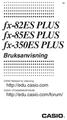 Nr fx-82es PLUS fx-85es PLUS fx-350es PLUS Bruksanvisning CASIO Nettsted for utdanning http://edu.casio.com CASIO UTDANNINGSFORUM http://edu.casio.com/forum/ Innhold Viktig informasjon... 2 Eksempeloperasjoner...
Nr fx-82es PLUS fx-85es PLUS fx-350es PLUS Bruksanvisning CASIO Nettsted for utdanning http://edu.casio.com CASIO UTDANNINGSFORUM http://edu.casio.com/forum/ Innhold Viktig informasjon... 2 Eksempeloperasjoner...
fx-82ms fx-83ms fx-85ms fx-270ms fx-300ms fx-350ms Bruksanvisning
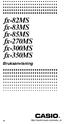 fx-82ms fx-83ms fx-85ms fx-270ms fx-300ms fx-350ms Bruksanvisning Nr http://world.casio.com/edu_e/ CASIO ELECTRONICS CO., LTD. Unit 6, 1000 North Circular Road, London NW2 7JD, U.K. NORSK Avtaking og påsetting
fx-82ms fx-83ms fx-85ms fx-270ms fx-300ms fx-350ms Bruksanvisning Nr http://world.casio.com/edu_e/ CASIO ELECTRONICS CO., LTD. Unit 6, 1000 North Circular Road, London NW2 7JD, U.K. NORSK Avtaking og påsetting
fx-95ms fx-100ms fx-115ms (fx-912ms) fx-570ms fx-991ms Bruksanvisning
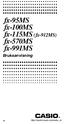 fx-95ms fx-100ms fx-115ms (fx-912ms) fx-570ms fx-991ms Bruksanvisning Nr http://world.casio.com/edu_e/ CASIO ELECTRONICS CO., LTD. Unit 6, 1000 North Circular Road, London NW2 7JD, U.K. NORSK Avtaking
fx-95ms fx-100ms fx-115ms (fx-912ms) fx-570ms fx-991ms Bruksanvisning Nr http://world.casio.com/edu_e/ CASIO ELECTRONICS CO., LTD. Unit 6, 1000 North Circular Road, London NW2 7JD, U.K. NORSK Avtaking
fx-570es PLUS fx-991es PLUS
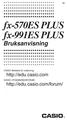 Nr fx-570es PLUS fx-991es PLUS Bruksanvisning CASIO Nettsted for utdanning http://edu.casio.com CASIO UTDANNINGSFORUM http://edu.casio.com/forum/ Innhold Viktig informasjon... 2 Eksempeloperasjoner...
Nr fx-570es PLUS fx-991es PLUS Bruksanvisning CASIO Nettsted for utdanning http://edu.casio.com CASIO UTDANNINGSFORUM http://edu.casio.com/forum/ Innhold Viktig informasjon... 2 Eksempeloperasjoner...
http://edu.casio.com Bruksanvisninger er tilgjengelige på flere språk her: http://world.casio.com/manual/calc
 NO fx-570ex fx-991ex Bruksanvisning CASIO Nettsted for utdanning http://edu.casio.com Bruksanvisninger er tilgjengelige på flere språk her: http://world.casio.com/manual/calc Pass på å oppbevare all brukerdokumentasjon
NO fx-570ex fx-991ex Bruksanvisning CASIO Nettsted for utdanning http://edu.casio.com Bruksanvisninger er tilgjengelige på flere språk her: http://world.casio.com/manual/calc Pass på å oppbevare all brukerdokumentasjon
fx-100ms fx-115ms (fx-912ms) Bruksanvisning 2 (Tilleggsfunksjoner)
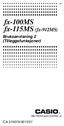 Nr fx-100ms fx-115ms (fx-912ms) Bruksanvisning 2 (Tilleggsfunksjoner) CA 310079-001V07 http://world.casio.com/edu_e/ Viktig! Vennligst ha bruksanvisningen og all medfølgende informasjon lett tilgjengelig
Nr fx-100ms fx-115ms (fx-912ms) Bruksanvisning 2 (Tilleggsfunksjoner) CA 310079-001V07 http://world.casio.com/edu_e/ Viktig! Vennligst ha bruksanvisningen og all medfølgende informasjon lett tilgjengelig
Verktøyopplæring i kalkulator
 Verktøyopplæring i kalkulator Enkel kalkulator... 3 Regneuttrykk uten parenteser... 3 Bruker kalkulatoren riktig regnerekkefølge?... 3 Negative tall... 4 Regneuttrykk med parenteser... 5 Brøk... 5 Blandet
Verktøyopplæring i kalkulator Enkel kalkulator... 3 Regneuttrykk uten parenteser... 3 Bruker kalkulatoren riktig regnerekkefølge?... 3 Negative tall... 4 Regneuttrykk med parenteser... 5 Brøk... 5 Blandet
Øgrim Bakken Pettersen Skrindo Thorstensen Thorstensen. Digitalt verktøy for Sigma 1T. Casio fx 9860
 Øgrim Bakken Pettersen Skrindo Thorstensen Thorstensen Digitalt verktøy for Casio fx 9860 Innhold 1 Innstillinger 4 2 Regning 5 2.1 Regnerekkefølge................................ 5 2.2 Tallet π.....................................
Øgrim Bakken Pettersen Skrindo Thorstensen Thorstensen Digitalt verktøy for Casio fx 9860 Innhold 1 Innstillinger 4 2 Regning 5 2.1 Regnerekkefølge................................ 5 2.2 Tallet π.....................................
HP 300s+ Vitenskapelig kalkulator Brukerhåndbok
 Juniper.book Page 1 Friday, August 24, 2012 1:36 AM HP 300s+ Vitenskapelig kalkulator Brukerhåndbok Juniper.book Page 2 Friday, August 24, 2012 1:36 AM Copyright 2012 Hewlett-Packard Development Company,
Juniper.book Page 1 Friday, August 24, 2012 1:36 AM HP 300s+ Vitenskapelig kalkulator Brukerhåndbok Juniper.book Page 2 Friday, August 24, 2012 1:36 AM Copyright 2012 Hewlett-Packard Development Company,
Kapittel august Institutt for geofag Universitetet i Oslo. GEO En Introduksjon til MatLab. Kapittel 2.
 Institutt for geofag Universitetet i Oslo 28. august 2012 Kommandovinduet Det er gjennom kommandovinduet du først og fremst interagerer med MatLab ved å gi datamaskinen kommandoer når >> (kalles prompten
Institutt for geofag Universitetet i Oslo 28. august 2012 Kommandovinduet Det er gjennom kommandovinduet du først og fremst interagerer med MatLab ved å gi datamaskinen kommandoer når >> (kalles prompten
fx-9860g Slim Maskinvare Bruksanvisning
 Nr fx-9860g Slim Maskinvare Bruksanvisning CASIO Nettsted for utdanning http://edu.casio.com CASIO UTDANNINGSFORUM http://edu.casio.com/forum/ Andre fi rma og produktnavn som blir brukt i denne bruksanvisningen,
Nr fx-9860g Slim Maskinvare Bruksanvisning CASIO Nettsted for utdanning http://edu.casio.com CASIO UTDANNINGSFORUM http://edu.casio.com/forum/ Andre fi rma og produktnavn som blir brukt i denne bruksanvisningen,
Tabellen viser en serie med verdier for den uavhengige variabelen, og viser den tilhørende verdien til den avhengige variabelen.
 Kapittel 13: Tabeller 13 Oversikt over tabeller... 222 Oversikt over fremgangsmåten for å generere en en tabell... 223 Velge tabellparametre... 224 Vise en automatisk tabell... 226 Bygge en manuell tabell
Kapittel 13: Tabeller 13 Oversikt over tabeller... 222 Oversikt over fremgangsmåten for å generere en en tabell... 223 Velge tabellparametre... 224 Vise en automatisk tabell... 226 Bygge en manuell tabell
Verktøyopplæring i kalkulator
 Verktøyopplæring i kalkulator Verktøyopplæring i kalkulator... 1 Enkel kalkulator... 2 Regneuttrykk uten parenteser... 2 Bruker kalkulatoren riktig regnerekkefølge?... 2 Negative tall... 3 Regneuttrykk
Verktøyopplæring i kalkulator Verktøyopplæring i kalkulator... 1 Enkel kalkulator... 2 Regneuttrykk uten parenteser... 2 Bruker kalkulatoren riktig regnerekkefølge?... 2 Negative tall... 3 Regneuttrykk
Øgrim Bakken Pettersen Skrindo Thorstensen Thorstensen. Digitalt verktøy for Sigma 1P. Casio fx 9860
 Øgrim Bakken Pettersen Skrindo Thorstensen Thorstensen Digitalt verktøy for Casio fx 9860 Innhold 1 Innstillinger 4 2 Regning 5 2.1 Regnerekkefølge................................ 5 2.2 Kvadratrot....................................
Øgrim Bakken Pettersen Skrindo Thorstensen Thorstensen Digitalt verktøy for Casio fx 9860 Innhold 1 Innstillinger 4 2 Regning 5 2.1 Regnerekkefølge................................ 5 2.2 Kvadratrot....................................
TIN15. Tømme, rette og tilbakestille w. Displayindikatorer. Generell informasjon. Grunnleggende operasjoner. Bla i displayet "!
 TIN15 Kalkulator og regnetrener Texas Instruments 7800 Banner Dr. Dallas, TX 75251 U.S.A. Texas Instruments Holland B.V. Rutherfordweg 102 542 CG Utrecht - The Netherlands ¾ www.ti.com/calc Opphavsrett
TIN15 Kalkulator og regnetrener Texas Instruments 7800 Banner Dr. Dallas, TX 75251 U.S.A. Texas Instruments Holland B.V. Rutherfordweg 102 542 CG Utrecht - The Netherlands ¾ www.ti.com/calc Opphavsrett
fx-9860gii SD fx-9860gii fx-9860g AU PLUS fx-9750gii fx-7400gii Maskinvare Bruksanvisning
 Nr fx-9860gii SD fx-9860gii fx-9860g AU PLUS fx-9750gii fx-7400gii Maskinvare Bruksanvisning CASIO Nettsted for utdanning http://edu.casio.com Navn på selskaper og produkter som brukes i denne håndboken
Nr fx-9860gii SD fx-9860gii fx-9860g AU PLUS fx-9750gii fx-7400gii Maskinvare Bruksanvisning CASIO Nettsted for utdanning http://edu.casio.com Navn på selskaper og produkter som brukes i denne håndboken
CAS GeoGebra. Innhold. Matematikk for ungdomstrinnet
 CAS GeoGebra Innhold CAS GeoGebra... 1 REGNING MED CAS-VERKTØYET... 2 Rette opp feil, slette linjer... 3 Regneuttrykk... 4 FAKTORISERE TALL... 4 BRØK... 4 Blandet tall... 5 Regneuttrykk med brøk... 5 POTENSER...
CAS GeoGebra Innhold CAS GeoGebra... 1 REGNING MED CAS-VERKTØYET... 2 Rette opp feil, slette linjer... 3 Regneuttrykk... 4 FAKTORISERE TALL... 4 BRØK... 4 Blandet tall... 5 Regneuttrykk med brøk... 5 POTENSER...
Verktøyopplæring i kalkulator for elever
 Verktøyopplæring i kalkulator for elever Innholdsfortegnelse Enkel kalkulator... 2 Kalkulator med brøk og parenteser... 7 GeoGebra som kalkulator... 11 H. Aschehoug & Co. www.lokus.no Side 1 Enkel kalkulator
Verktøyopplæring i kalkulator for elever Innholdsfortegnelse Enkel kalkulator... 2 Kalkulator med brøk og parenteser... 7 GeoGebra som kalkulator... 11 H. Aschehoug & Co. www.lokus.no Side 1 Enkel kalkulator
Menyer: Enkelte TI-30X Ö taster får frem menyer: z, % h, L, % t, u, % w, H, I, =, % k, % d, % og. % w Y Sletter alle datapunkter og går ut av
 TI-30X B og TI-30X S Vitenskapelige kalkulatorer Texas Instruments 7800 Banner Dr. Dallas, TX 75251 U.S.A. Texas Instruments Holland B.V. Rutherfordweg 102 3542 CG Utrecht - The Netherlands ¾ www.ti.com/calc
TI-30X B og TI-30X S Vitenskapelige kalkulatorer Texas Instruments 7800 Banner Dr. Dallas, TX 75251 U.S.A. Texas Instruments Holland B.V. Rutherfordweg 102 3542 CG Utrecht - The Netherlands ¾ www.ti.com/calc
Varslingshjelpemidler. P137 Personsøker. Bruks- og Monteringsanvisning
 Varslingshjelpemidler P137 Personsøker Bruks- og Monteringsanvisning Gjerstadveien 398, Brokelandsheia, 4993 Sundebru, Tlf + 47 37119950 E-mail: post@picomed.no Foretaksnummer 962 211 631 MVA Revisjoner
Varslingshjelpemidler P137 Personsøker Bruks- og Monteringsanvisning Gjerstadveien 398, Brokelandsheia, 4993 Sundebru, Tlf + 47 37119950 E-mail: post@picomed.no Foretaksnummer 962 211 631 MVA Revisjoner
BRUKSANVISNING MODELL: G-9000 MODUL NR.: 3031
 OM BRUKSANVISNINGEN Ut fra hvilken modell av klokken du har, vil displayet vise lyse tall med mørk bakgrunn eller omvendt. Knappe operasjonene er indikert med bokstavene som vist i figurene til venstre.
OM BRUKSANVISNINGEN Ut fra hvilken modell av klokken du har, vil displayet vise lyse tall med mørk bakgrunn eller omvendt. Knappe operasjonene er indikert med bokstavene som vist i figurene til venstre.
Simulering - Sannsynlighet
 Simulering - Sannsynlighet Når regnearket skal brukes til simulering, er det et par grunninnstillinger som må endres i Excel. Hvis du får feilmelding om 'sirkulær programmering', betyr det vanligvis at
Simulering - Sannsynlighet Når regnearket skal brukes til simulering, er det et par grunninnstillinger som må endres i Excel. Hvis du får feilmelding om 'sirkulær programmering', betyr det vanligvis at
2.1 Regnerekkefølge. 3.4 Rette linjer med digitale verktøy 2(3 + 1) (6+ 2):4+ 42
 Sinus T uten grafisk kalkulator Dette dokumentet oversetter kapittelet Lommeregnerstoff i Sinus T boka til Cappelen Damm til Excel- og GeoGebrastoff.. Regnerekkefølge ( + ) (6+ ):+ CTRL+J Bytter mellom
Sinus T uten grafisk kalkulator Dette dokumentet oversetter kapittelet Lommeregnerstoff i Sinus T boka til Cappelen Damm til Excel- og GeoGebrastoff.. Regnerekkefølge ( + ) (6+ ):+ CTRL+J Bytter mellom
Matriser TI -86 F1 F2 F3 F4 F5 M1 M2 M3 M4 M5
 13 Matriser Lage matriser... 204 Vise matriseelementer, rader og delmatriser... 207 Redigere matrisedimensjon og -elementer... 208 Slette en matrise... 209 Bruke en matrise i et uttrykk... 210 TI -86 M1
13 Matriser Lage matriser... 204 Vise matriseelementer, rader og delmatriser... 207 Redigere matrisedimensjon og -elementer... 208 Slette en matrise... 209 Bruke en matrise i et uttrykk... 210 TI -86 M1
BRUKSANVISNING. Les disse instruksjonene grundig før du bruker produktet for første gang, og oppbevar dem for fremtidig referanse.
 P539/ KW051602 DIGITALE MÅLEREN 3 IN 1 BRUKSANVISNING Les disse instruksjonene grundig før du bruker produktet for første gang, og oppbevar dem for fremtidig referanse. PRODUKTBESKRIVELSE Fig. 1 - Sett
P539/ KW051602 DIGITALE MÅLEREN 3 IN 1 BRUKSANVISNING Les disse instruksjonene grundig før du bruker produktet for første gang, og oppbevar dem for fremtidig referanse. PRODUKTBESKRIVELSE Fig. 1 - Sett
Studentene skal kunne. gjøre rede for begrepene naturlige, hele, rasjonale og irrasjonale tall. skrive mengder på listeform
 1 10 Tall og tallregning Studentene skal kunne gjøre rede for begrepene naturlige, hele, rasjonale og irrasjonale tall definere og benytte de anerkjente skrivemåtene for åpne, halvåpne og lukkede intervaller
1 10 Tall og tallregning Studentene skal kunne gjøre rede for begrepene naturlige, hele, rasjonale og irrasjonale tall definere og benytte de anerkjente skrivemåtene for åpne, halvåpne og lukkede intervaller
Brukerveiledning for webapplikasjonen. Mathemateria 01.02.2015. Terje Kolderup
 Brukerveiledning for webapplikasjonen Mathemateria 01.02.2015 Terje Kolderup Innhold Brukerveiledning for webapplikasjonen...1 Mathemateria...1 Introduksjon...3 Typisk eksempel og bryterstyring...3 Innlogging...4
Brukerveiledning for webapplikasjonen Mathemateria 01.02.2015 Terje Kolderup Innhold Brukerveiledning for webapplikasjonen...1 Mathemateria...1 Introduksjon...3 Typisk eksempel og bryterstyring...3 Innlogging...4
Litt om Javas håndtering av tall MAT-INF 1100 høsten 2004
 Litt om Javas håndtering av tall MAT-INF 1100 høsten 2004 13. september 2004 En viktig del av den første obligatoriske oppgaven er å få erfaring med hvordan Java håndterer tall. Til å begynne med kan dette
Litt om Javas håndtering av tall MAT-INF 1100 høsten 2004 13. september 2004 En viktig del av den første obligatoriske oppgaven er å få erfaring med hvordan Java håndterer tall. Til å begynne med kan dette
Tallregning og algebra
 30 Tallregning og algebra Mål for opplæringen er at eleven skal kunne tolke, bearbeide og vurdere det matematiske innholdet i ulike tekster bruke matematiske metoder og hjelpemidler til å løse problemer
30 Tallregning og algebra Mål for opplæringen er at eleven skal kunne tolke, bearbeide og vurdere det matematiske innholdet i ulike tekster bruke matematiske metoder og hjelpemidler til å løse problemer
Satmap Active 10 forklaring
 HURTIG MANUAL Satmap Active 10 forklaring GPS antenne SD Kort Utskiftbart front deksel Bærestropp Lysbryter Strøm ( Av og På) Tastatur (Drop in meny, som viser seg ved å trykke på dem) USB(strøm,data)
HURTIG MANUAL Satmap Active 10 forklaring GPS antenne SD Kort Utskiftbart front deksel Bærestropp Lysbryter Strøm ( Av og På) Tastatur (Drop in meny, som viser seg ved å trykke på dem) USB(strøm,data)
Bruksanvisning Zoomax Snow Håndholdt elektronisk lupe V1.1
 Bruksanvisning Zoomax Snow Håndholdt elektronisk lupe V1.1 1 Innholdsregister Beskrivelse... 3 Innhold i esken... 3 Beskrivelse av enhet:... 4 Komme i gang... 5 Batteri installering... 5 Lading av batteri...
Bruksanvisning Zoomax Snow Håndholdt elektronisk lupe V1.1 1 Innholdsregister Beskrivelse... 3 Innhold i esken... 3 Beskrivelse av enhet:... 4 Komme i gang... 5 Batteri installering... 5 Lading av batteri...
DUALSHOCK 3-ladestasjon Brukerveiledning
 NO DUALSHOCK 3-ladestasjon Brukerveiledning CECH-ZDC1E Forholdsregler Før du tar i bruk dette produktet, må du lese denne veiledningen nøye og ta vare på den til senere bruk. Les også instruksjonene til
NO DUALSHOCK 3-ladestasjon Brukerveiledning CECH-ZDC1E Forholdsregler Før du tar i bruk dette produktet, må du lese denne veiledningen nøye og ta vare på den til senere bruk. Les også instruksjonene til
Sandvold Øgrim Bakken Pettersen Skrindo Thorstensen Thorstensen. Digitalt verktøy for Sigma 1T. TI-NspireCAS
 Sandvold Øgrim Bakken Pettersen Skrindo Thorstensen Thorstensen Digitalt verktøy for TI-NspireCAS Innhold 1 Om TI-NspireCAS 4 1.1 Applikasjonene................................. 4 1.2 Dokumenter...................................
Sandvold Øgrim Bakken Pettersen Skrindo Thorstensen Thorstensen Digitalt verktøy for TI-NspireCAS Innhold 1 Om TI-NspireCAS 4 1.1 Applikasjonene................................. 4 1.2 Dokumenter...................................
Øgrim Bakken Pettersen Skrindo Thorstensen Thorstensen. Digitalt verktøy for Sigma 1T. Maple
 Øgrim Bakken Pettersen Skrindo Thorstensen Thorstensen Digitalt verktøy for Maple Innhold 1 Om Maple 4 1.1 Tillegg til Maple................................ 4 2 Regning 5 2.1 Tallregning...................................
Øgrim Bakken Pettersen Skrindo Thorstensen Thorstensen Digitalt verktøy for Maple Innhold 1 Om Maple 4 1.1 Tillegg til Maple................................ 4 2 Regning 5 2.1 Tallregning...................................
fx-9860g Slim Maskinvare Bruksanvisning
 Nr fx-9860g Slim Maskinvare Bruksanvisning CASIO Nettsted for utdanning http://edu.casio.com CASIO UTDANNINGSFORUM http://edu.casio.com/forum/ Andre firma og produktnavn som blir brukt i denne bruksanvisningen,
Nr fx-9860g Slim Maskinvare Bruksanvisning CASIO Nettsted for utdanning http://edu.casio.com CASIO UTDANNINGSFORUM http://edu.casio.com/forum/ Andre firma og produktnavn som blir brukt i denne bruksanvisningen,
Atech altimeter AT010029 Bruksanvisning
 Funksjoner Atech altimeter AT010029 Bruksanvisning Altimeter - Rekkevidde -500 til 9000 meter - Trinn på 1 meter - Visning av maks/min stigning - Stigningshistorie og grafisk display over siste 12 timers
Funksjoner Atech altimeter AT010029 Bruksanvisning Altimeter - Rekkevidde -500 til 9000 meter - Trinn på 1 meter - Visning av maks/min stigning - Stigningshistorie og grafisk display over siste 12 timers
Vet du hva vi kan bruke et regneark på pc-en til?
 Vet du hva vi kan bruke et regneark på pc-en til? 14 Vi starter med blanke regneark! Regneark MÅL I dette kapitlet skal du lære om hva et regneark er budsjett og regnskap hvordan du kan gjøre enkle utregninger
Vet du hva vi kan bruke et regneark på pc-en til? 14 Vi starter med blanke regneark! Regneark MÅL I dette kapitlet skal du lære om hva et regneark er budsjett og regnskap hvordan du kan gjøre enkle utregninger
Digital kalender. Bruksanvisning
 Digital kalender Bruksanvisning Funksjoner og finesser Klokke og tidssoner - Månedskalender som dekker tidsrommet fra januar 1901 til desember 2099. - Tiden i 32 byer i verden. - Valg mellom 12- og 24-timersklokke.
Digital kalender Bruksanvisning Funksjoner og finesser Klokke og tidssoner - Månedskalender som dekker tidsrommet fra januar 1901 til desember 2099. - Tiden i 32 byer i verden. - Valg mellom 12- og 24-timersklokke.
Øgrim Bakken Pettersen Skrindo Thorstensen Thorstensen. Digitalt verktøy for Sigma 1T. Geogebra
 Øgrim Bakken Pettersen Skrindo Thorstensen Thorstensen Digitalt verktøy for Geogebra Innhold 1 Om Geogebra 4 1.1 Menyer..................................... 4 2 Regning 5 2.1 Tallregning...................................
Øgrim Bakken Pettersen Skrindo Thorstensen Thorstensen Digitalt verktøy for Geogebra Innhold 1 Om Geogebra 4 1.1 Menyer..................................... 4 2 Regning 5 2.1 Tallregning...................................
SAMMENDRAG OG FORMLER. Nye Mega 9A og 9B
 SAMMENDRAG OG FORMLER Nye Mega 9A og 9B 1 Sammendrag og formler Nye Mega 9A Kapittel A GEOMETRI Regulære mangekanter Når alle sidene er like lange og alle vinklene er like store i en mangekant, sier vi
SAMMENDRAG OG FORMLER Nye Mega 9A og 9B 1 Sammendrag og formler Nye Mega 9A Kapittel A GEOMETRI Regulære mangekanter Når alle sidene er like lange og alle vinklene er like store i en mangekant, sier vi
Vektorer TI -86 F1 F2 F3 F4 F5 M1 M2 M3 M4 M5
 12 Vektorer Lage en vektor... 192 Vise en vektor... 195 Redigere vektordimensjon og -komponenter... 196 Slette en vektor... 197 Bruke en vektor i et uttrykk... 197 TI -86 M1 M2 M3 M4 M5 F1 F2 F3 F4 F5
12 Vektorer Lage en vektor... 192 Vise en vektor... 195 Redigere vektordimensjon og -komponenter... 196 Slette en vektor... 197 Bruke en vektor i et uttrykk... 197 TI -86 M1 M2 M3 M4 M5 F1 F2 F3 F4 F5
Øgrim Bakken Pettersen Skrindo Dypbukt Mustaparta Thorstensen Thorstensen. Digitalt verktøy for Sigma 2P. Microsoft Excel
 Øgrim Bakken Pettersen Skrindo Dypbukt Mustaparta Thorstensen Thorstensen Digitalt verktøy for Microsoft Excel Innhold 1 Om Excel 4 2 Regning 4 2.1 Tallregning................................... 4 2.2
Øgrim Bakken Pettersen Skrindo Dypbukt Mustaparta Thorstensen Thorstensen Digitalt verktøy for Microsoft Excel Innhold 1 Om Excel 4 2 Regning 4 2.1 Tallregning................................... 4 2.2
SAMMENDRAG OG FORMLER
 SAMMENDRAG OG FORMLER SAMMENDRAG OG FORMLER Nye Mega 8A Kapittel A GEOMETRI LINJE, LINJESTYKKE OG STRÅLE linje stråle linjestykke VINKLER VINKELBEIN OG TOPPUNKT En vinkel har et toppunkt. Denne vinkelen
SAMMENDRAG OG FORMLER SAMMENDRAG OG FORMLER Nye Mega 8A Kapittel A GEOMETRI LINJE, LINJESTYKKE OG STRÅLE linje stråle linjestykke VINKLER VINKELBEIN OG TOPPUNKT En vinkel har et toppunkt. Denne vinkelen
fx-cg10 Ma sk inva re Bruksanvisning http://edu.casio.com CASIO Nettsted for utdanning
 Nr fx-cg10 fx- CG20 Ma sk inva re Bruksanvisning CASIO Nettsted for utdanning http://edu.casio.com Andre firma og produktnavn som blir brukt i denne manualen, kan være registerte varemerker eller varemerker
Nr fx-cg10 fx- CG20 Ma sk inva re Bruksanvisning CASIO Nettsted for utdanning http://edu.casio.com Andre firma og produktnavn som blir brukt i denne manualen, kan være registerte varemerker eller varemerker
aanonsen TRÅDLØS DIGITAL BADETERMOMETER ART. NR
 aanonsen TRÅDLØS DIGITAL BADETERMOMETER ART. NR. 48-212 1. Beskrivelse av deler Fig.1: Mottager enhet Bruksanvisning A1 A2 A3 A4 A5 A6 A9 A8 A7 A10 A11 A12 A1: Innetemperatur A7: Ute-/vann maksimum/minimum
aanonsen TRÅDLØS DIGITAL BADETERMOMETER ART. NR. 48-212 1. Beskrivelse av deler Fig.1: Mottager enhet Bruksanvisning A1 A2 A3 A4 A5 A6 A9 A8 A7 A10 A11 A12 A1: Innetemperatur A7: Ute-/vann maksimum/minimum
ENC - 100. ENKEL AKSE og KLIPPE LENGDE KONTROLLER for PLATESAKSER
 ENC - 100 ENKEL AKSE og KLIPPE LENGDE KONTROLLER for PLATESAKSER 1. GENERELLE SPESIFIKASJONER Membran tastatur med lang levetid. Klart og lett lesbart display. Viser hver av de 6 sifrene for aktuell og
ENC - 100 ENKEL AKSE og KLIPPE LENGDE KONTROLLER for PLATESAKSER 1. GENERELLE SPESIFIKASJONER Membran tastatur med lang levetid. Klart og lett lesbart display. Viser hver av de 6 sifrene for aktuell og
Brøk Vi på vindusrekka
 Brøk Vi på vindusrekka Brøken... 2 Teller og nevner... 3 Uekte brøk... 5 Blanda tall... 6 Desimalbrøk... 8 Pluss/minus... 9 Multiplikasjon... 11 Likeverdige brøker... 12 Utviding... 13 Forkorting... 14
Brøk Vi på vindusrekka Brøken... 2 Teller og nevner... 3 Uekte brøk... 5 Blanda tall... 6 Desimalbrøk... 8 Pluss/minus... 9 Multiplikasjon... 11 Likeverdige brøker... 12 Utviding... 13 Forkorting... 14
Bruksanvisning. Komponenter
 Bruksanvisning STABILA REC-0 Line er en mottaker med enkel betjening for rask registrering av laserlinjer. Mottakeren REC-0 Line kan kun motta pulsmodulerte laserstråler fra STABILA linjelasere. Mottakeren
Bruksanvisning STABILA REC-0 Line er en mottaker med enkel betjening for rask registrering av laserlinjer. Mottakeren REC-0 Line kan kun motta pulsmodulerte laserstråler fra STABILA linjelasere. Mottakeren
Øgrim Bakken Pettersen Skrindo Dypbukt Mustaparta Thorstensen Thorstensen. Digitalt verktøy for Sigma R1. TI-Nspire CAS
 Øgrim Bakken Pettersen Skrindo Dypbukt Mustaparta Thorstensen Thorstensen Digitalt verktøy for TI-Nspire CAS Innhold 1 Om TI-Nspire 4 2 Regning 4 2.1 Noen forhåndsdefinerte variabler......................
Øgrim Bakken Pettersen Skrindo Dypbukt Mustaparta Thorstensen Thorstensen Digitalt verktøy for TI-Nspire CAS Innhold 1 Om TI-Nspire 4 2 Regning 4 2.1 Noen forhåndsdefinerte variabler......................
Håndholdt multifunksjonsklokke. ~ Et pålitelig hjelpemiddel for jakt og fiske ~ Prod.nr. 59-640
 Håndholdt multifunksjonsklokke ~ Et pålitelig hjelpemiddel for jakt og fiske ~ Prod.nr. 59-640 Tidevannsmåler Barometer Høydemåler Termometer Hygrometer Bruksanvisning Gratulerer med ditt nye produkt.
Håndholdt multifunksjonsklokke ~ Et pålitelig hjelpemiddel for jakt og fiske ~ Prod.nr. 59-640 Tidevannsmåler Barometer Høydemåler Termometer Hygrometer Bruksanvisning Gratulerer med ditt nye produkt.
EC-Styring med "Magelis" berøringsskjerm. 1. Oppstart og initialisering av maskin... 2
 Innhold 1. Oppstart og initialisering av maskin... 2 2. Drift av maskinen... 3 2.1 Beskrivelse av hovedmeny...3 2.2 Endre program...4 2.3 Opprette et program - eksempel på programmering av en profil...5
Innhold 1. Oppstart og initialisering av maskin... 2 2. Drift av maskinen... 3 2.1 Beskrivelse av hovedmeny...3 2.2 Endre program...4 2.3 Opprette et program - eksempel på programmering av en profil...5
Lær å bruke Microsoft Mathematics, Matematikk-tillegget i Word og WordMat. Av Sigbjørn Hals
 Lær å bruke Microsoft Mathematics, Matematikk-tillegget i Word og WordMat Av Sigbjørn Hals 1 Innhold Hva er matematikktillegget for Word?... 2 Nedlasting og installasjon av matematikktillegget for Word...
Lær å bruke Microsoft Mathematics, Matematikk-tillegget i Word og WordMat Av Sigbjørn Hals 1 Innhold Hva er matematikktillegget for Word?... 2 Nedlasting og installasjon av matematikktillegget for Word...
Bruksanvisning for. Vifteovn. Modell: VS 2000
 Bruksanvisning for Vifteovn Modell: VS 2000 BEHA VARMESØYLE VS 2000 LES DENNE HÅNDBOKEN NØYE FØR DU FORSØKER Å MONTERE, INSTALLERE, BRUKE ELLER VEDLIKEHOLDE PRODUKTET SOM BESKRIVES. BESKYTT DEG SELV OG
Bruksanvisning for Vifteovn Modell: VS 2000 BEHA VARMESØYLE VS 2000 LES DENNE HÅNDBOKEN NØYE FØR DU FORSØKER Å MONTERE, INSTALLERE, BRUKE ELLER VEDLIKEHOLDE PRODUKTET SOM BESKRIVES. BESKYTT DEG SELV OG
Øgrim Bakken Pettersen Skrindo Thorstensen Thorstensen. Digitalt verktøy for Sigma 1P. Geogebra
 Øgrim Bakken Pettersen Skrindo Thorstensen Thorstensen Digitalt verktøy for Geogebra Innhold 1 Om Geogebra 4 1.1 Innstillinger................................... 5 2 Regning 5 2.1 Tallregning...................................
Øgrim Bakken Pettersen Skrindo Thorstensen Thorstensen Digitalt verktøy for Geogebra Innhold 1 Om Geogebra 4 1.1 Innstillinger................................... 5 2 Regning 5 2.1 Tallregning...................................
Nutrition Scale - Kjøkkenvekt
 Nutrition Scale - Kjøkkenvekt IT014042 Bruksanvisning Med denne kjøkkenvekten kan du nøyaktig måle ingrediensene eller porsjonene i all slags mat og drikke og analysere dem i henhold til den vedlagte matkodelisten.
Nutrition Scale - Kjøkkenvekt IT014042 Bruksanvisning Med denne kjøkkenvekten kan du nøyaktig måle ingrediensene eller porsjonene i all slags mat og drikke og analysere dem i henhold til den vedlagte matkodelisten.
Kapittel 8. Potensregning og tall på standardform
 Kapittel 8. Potensregning og tall på standardform I potensregning skriver vi tall som potenser og forenkler uttrykk som inneholder potenser. Standardform er en metode som er nyttig for raskt å kunne skrive
Kapittel 8. Potensregning og tall på standardform I potensregning skriver vi tall som potenser og forenkler uttrykk som inneholder potenser. Standardform er en metode som er nyttig for raskt å kunne skrive
Brukerhåndbok for Nokia Bluetooth Headset (HS-37W) 9238646 1. utgave
 Brukerhåndbok for Nokia Bluetooth Headset (HS-37W) 9238646 1. utgave ERKLÆRING OM SAMSVAR Vi, NOKIA CORPORATION, erklærer under vårt eneansvar at produktet HS-37W er i samsvar med bestemmelsene i følgende
Brukerhåndbok for Nokia Bluetooth Headset (HS-37W) 9238646 1. utgave ERKLÆRING OM SAMSVAR Vi, NOKIA CORPORATION, erklærer under vårt eneansvar at produktet HS-37W er i samsvar med bestemmelsene i følgende
Øgrim Bakken Pettersen Skrindo Thorstensen Thorstensen. Digitalt verktøy for Sigma 1P TI-84
 Øgrim Bakken Pettersen Skrindo Thorstensen Thorstensen Digitalt verktøy for TI-84 Innhold 1 Innstillinger 4 2 Regning 5 2.1 Regnerekkefølge................................ 5 2.2 Kvadratrot....................................
Øgrim Bakken Pettersen Skrindo Thorstensen Thorstensen Digitalt verktøy for TI-84 Innhold 1 Innstillinger 4 2 Regning 5 2.1 Regnerekkefølge................................ 5 2.2 Kvadratrot....................................
13.03.2013 Manual til Excel. For ungdomstrinnet ELEKTRONISK UNDERVISNINGSFORLAG AS
 13.03.2013 Manual til Excel 2010 For ungdomstrinnet ELEKTRONISK UNDERVISNINGSFORLAG AS Innholdsfortegnelse Huskeliste... 3 Lage en formel... 3 Når du får noe uønsket som f.eks. en dato i en celle... 3
13.03.2013 Manual til Excel 2010 For ungdomstrinnet ELEKTRONISK UNDERVISNINGSFORLAG AS Innholdsfortegnelse Huskeliste... 3 Lage en formel... 3 Når du får noe uønsket som f.eks. en dato i en celle... 3
COMET VIRKELIG TRÅDLØSE ØREPROPPER
 Advarsel: For å forhindre potensiell hørselsskade er det anbefalt at du ikke hører på musikk på høyt volum over lengre perioder. Tenk på din egen sikkerhet og vær oppmerksom på hva som skjer i omgivelsene
Advarsel: For å forhindre potensiell hørselsskade er det anbefalt at du ikke hører på musikk på høyt volum over lengre perioder. Tenk på din egen sikkerhet og vær oppmerksom på hva som skjer i omgivelsene
Fuktdetektor IT012604
 Fuktdetektor IT012604 Kjære kunde Denne fuktdetektoren kan måle absolutt fuktighet i treverk og andre byggematerialer. Du kan sjekke fuktinnholdet i laminat, tømmer, bjelker, finér, panel, gulvmaterialer,
Fuktdetektor IT012604 Kjære kunde Denne fuktdetektoren kan måle absolutt fuktighet i treverk og andre byggematerialer. Du kan sjekke fuktinnholdet i laminat, tømmer, bjelker, finér, panel, gulvmaterialer,
Ditt ekstra minne HVA BRUKES TIL?
 Ditt ekstra minne Du har nettopp kjøpt den talende hjelpen for din hukommelse. For fullstendig tilfredshet med apparatet, vennligst les nøye gjennom denne bruksanvisningen. HVA BRUKES TIL? MEM-X er det
Ditt ekstra minne Du har nettopp kjøpt den talende hjelpen for din hukommelse. For fullstendig tilfredshet med apparatet, vennligst les nøye gjennom denne bruksanvisningen. HVA BRUKES TIL? MEM-X er det
Wonder Core Smart brukerveiledning WCS-61
 WCS-61 Wonder Core Smart brukerveiledning Vær nøye med å lese «Sikkerhetsregler» før bruk så du vet hvordan du skal benytte utstyret riktig. Oppbevar instruksene på et trygt sted så du kan slå opp i dem
WCS-61 Wonder Core Smart brukerveiledning Vær nøye med å lese «Sikkerhetsregler» før bruk så du vet hvordan du skal benytte utstyret riktig. Oppbevar instruksene på et trygt sted så du kan slå opp i dem
fx-82ex fx-85ex fx-350ex
 NO fx-82ex fx-85ex fx-350ex Bruksanvisning CASIO Nettsted for utdanning http://edu.casio.com Bruksanvisninger er tilgjengelige på flere språk her: http://world.casio.com/manual/calc Pass på å oppbevare
NO fx-82ex fx-85ex fx-350ex Bruksanvisning CASIO Nettsted for utdanning http://edu.casio.com Bruksanvisninger er tilgjengelige på flere språk her: http://world.casio.com/manual/calc Pass på å oppbevare
Beskrivende statistikk.
 Obligatorisk oppgave i Statistikk, uke : Beskrivende statistikk. 1 Høgskolen i Gjøvik Avdeling for teknologi, økonomi og ledelse. Statistikk Ukeoppgaver uke I løpet av uken blir løsningsforslag lagt ut
Obligatorisk oppgave i Statistikk, uke : Beskrivende statistikk. 1 Høgskolen i Gjøvik Avdeling for teknologi, økonomi og ledelse. Statistikk Ukeoppgaver uke I løpet av uken blir løsningsforslag lagt ut
wxmaxima Brukermanual for Matematikk 1T Bjørn Ove Thue
 wxmaxima Brukermanual for Matematikk 1T Bjørn Ove Thue Om wxmaxima wxmaxima er en utvidet kalkulator som i tillegg til å regne ut alt en vanlig kalkulator kan regne ut, også regner symbolsk. Det vil si
wxmaxima Brukermanual for Matematikk 1T Bjørn Ove Thue Om wxmaxima wxmaxima er en utvidet kalkulator som i tillegg til å regne ut alt en vanlig kalkulator kan regne ut, også regner symbolsk. Det vil si
Esken inneholder. Tegnforklaring
 VisionNova 5 2009:Layout 1 30-10-09 14:25 Side 44 Esken inneholder Ett kamera m/innebygget batteri En monitor To nettadaptere Ett oppladbart batteri for monitor (3.7V 850mAH Li-ion) Ett stativ/veggfeste
VisionNova 5 2009:Layout 1 30-10-09 14:25 Side 44 Esken inneholder Ett kamera m/innebygget batteri En monitor To nettadaptere Ett oppladbart batteri for monitor (3.7V 850mAH Li-ion) Ett stativ/veggfeste
Sandvold Øgrim Bakken Pettersen Skrindo Thorstensen Thorstensen. Digitalt verktøy for Sigma 1P. Geogebra
 Sandvold Øgrim Bakken Pettersen Skrindo Thorstensen Thorstensen Digitalt verktøy for Geogebra Geogebra for Sigma matematikk 1P Innledning Denne bruksanvisningen er ment som en beskrivelse av dataprogrammet
Sandvold Øgrim Bakken Pettersen Skrindo Thorstensen Thorstensen Digitalt verktøy for Geogebra Geogebra for Sigma matematikk 1P Innledning Denne bruksanvisningen er ment som en beskrivelse av dataprogrammet
MATLABs brukergrensesnitt
 Kapittel 3 MATLABs brukergrensesnitt 3.1 Brukergrensesnittets vinduer Ved oppstart av MATLAB åpnes MATLAB-vinduet, se figur 1.1. MATLAB-vinduet inneholder forskjellige (under-)vinduer. De ulike vinduene
Kapittel 3 MATLABs brukergrensesnitt 3.1 Brukergrensesnittets vinduer Ved oppstart av MATLAB åpnes MATLAB-vinduet, se figur 1.1. MATLAB-vinduet inneholder forskjellige (under-)vinduer. De ulike vinduene
SymWriter: R6 Innstillinger, preferanser og verktøylinjer
 SymWriter: R6 Innstillinger, preferanser og verktøylinjer Innhold R6.1 Startinnstillinger og utseende...3 R6.2 Tekst og bilder...................................................4 R6.3 Tale og staving...5
SymWriter: R6 Innstillinger, preferanser og verktøylinjer Innhold R6.1 Startinnstillinger og utseende...3 R6.2 Tekst og bilder...................................................4 R6.3 Tale og staving...5
EBR707C BRUKSANVISNING
 EBR707C BRUKSANVISNING BRUKSANVISNING Gratulerer med ditt kjøp av denne nye Krystall Vær Stasjon med ikon som har 3D projektor. Dette unike produkter er designet for hverdagsbruk hjemme eller på kontoret
EBR707C BRUKSANVISNING BRUKSANVISNING Gratulerer med ditt kjøp av denne nye Krystall Vær Stasjon med ikon som har 3D projektor. Dette unike produkter er designet for hverdagsbruk hjemme eller på kontoret
Febertermometer for panne
 Febertermometer for panne BRUKSANVISNING MODELL HV-T36 NO NO 1 Forpakningens innholdforpakningens innhold IR Febertermometer for panne Beskyttelseslokk Bruksanvisning Sensorbeskyttelse 1 stk. 1 stk. 1
Febertermometer for panne BRUKSANVISNING MODELL HV-T36 NO NO 1 Forpakningens innholdforpakningens innhold IR Febertermometer for panne Beskyttelseslokk Bruksanvisning Sensorbeskyttelse 1 stk. 1 stk. 1
BRUKSANVISNING VIFTEOVN VT 2000E
 BRUKSANVISNING VIFTEOVN VT 2000E LES BRUKSANVISNINGEN NØYE FØR APPARATET TAS I BRUK. BESKYTT DEG SELV OG ANDRE VED Å GRUNDIG GÅ I GJENNOM SIKKERHETSREGLENE. VED IKKE Å FØLGE DISSE KAN BÅDE PERSONSKADE
BRUKSANVISNING VIFTEOVN VT 2000E LES BRUKSANVISNINGEN NØYE FØR APPARATET TAS I BRUK. BESKYTT DEG SELV OG ANDRE VED Å GRUNDIG GÅ I GJENNOM SIKKERHETSREGLENE. VED IKKE Å FØLGE DISSE KAN BÅDE PERSONSKADE
SINUS R1, kapittel 1-4
 Løsning av noen oppgaver i SINUS R1, kapittel 1-4 Digital pakke B TI-Nspire Enkel kalkulator (Sharp EL-506, TI 30XIIB eller Casio fx-82es) Oppgaver og sidetall i læreboka: 1.13 e, side 13 1.31 a, side
Løsning av noen oppgaver i SINUS R1, kapittel 1-4 Digital pakke B TI-Nspire Enkel kalkulator (Sharp EL-506, TI 30XIIB eller Casio fx-82es) Oppgaver og sidetall i læreboka: 1.13 e, side 13 1.31 a, side
Cry-Ac Tracker BRUKSANVISNING. www.brymill.com. Side 1 av 6. Januar 2010
 Cry-Ac Tracker BRUKSANVISNING www.brymill.com Januar 2010 Side 1 av 6 Avsnitt 1 - Innholdsfortegnelse Avsnitt Tittel Side 1 Innholdsfortegnelse 2 2 Hurtigveiledning for Cry-Ac Tracker 3 3 Indikasjoner
Cry-Ac Tracker BRUKSANVISNING www.brymill.com Januar 2010 Side 1 av 6 Avsnitt 1 - Innholdsfortegnelse Avsnitt Tittel Side 1 Innholdsfortegnelse 2 2 Hurtigveiledning for Cry-Ac Tracker 3 3 Indikasjoner
MAPLE-LAB La oss utføre en enkel utregning.
 MAPLE-LAB Denne labøvelsen (og neste) gir en kort opplæring i elementær bruk av programmet Maple. Dere får dermed et lite glimt av mulighetene som finnes i Maple. Interesserte oppfordres til å utforske
MAPLE-LAB Denne labøvelsen (og neste) gir en kort opplæring i elementær bruk av programmet Maple. Dere får dermed et lite glimt av mulighetene som finnes i Maple. Interesserte oppfordres til å utforske
Øgrim Bakken Pettersen Skrindo Thorstensen Thorstensen. Digitalt verktøy for Sigma 1P. Microsoft Excel
 Øgrim Bakken Pettersen Skrindo Thorstensen Thorstensen Digitalt verktøy for Microsoft Excel Innhold 1 Om Excel 4 1.1 Utvide området kopiere celler....................... 4 1.2 Vise formler i regnearket...........................
Øgrim Bakken Pettersen Skrindo Thorstensen Thorstensen Digitalt verktøy for Microsoft Excel Innhold 1 Om Excel 4 1.1 Utvide området kopiere celler....................... 4 1.2 Vise formler i regnearket...........................
1 Digital mini-dvr 0 Brukerveiledning
 1 Digital mini-dvr 0 Brukerveiledning Les brukerveiledningen nøye før du tar apparatet i bruk Introduksjon Takk for at du har kjøpt dette mini-dvr-kameraet. Den er liten nok til å skjules hvor du ønsker
1 Digital mini-dvr 0 Brukerveiledning Les brukerveiledningen nøye før du tar apparatet i bruk Introduksjon Takk for at du har kjøpt dette mini-dvr-kameraet. Den er liten nok til å skjules hvor du ønsker
1.1 Tall- og bokstavregning, parenteser
 MATEMATIKK: 1 Algebra 1 Algebra 1.1 Tall- og bokstavregning, parenteser Matematikk er et morsomt fag hvis vi får det til. Som på de fleste områder er det er morsomt og givende når vi lykkes. Skal en f.eks.
MATEMATIKK: 1 Algebra 1 Algebra 1.1 Tall- og bokstavregning, parenteser Matematikk er et morsomt fag hvis vi får det til. Som på de fleste områder er det er morsomt og givende når vi lykkes. Skal en f.eks.
MAT1030 Forelesning 2
 MAT1030 Forelesning 2 Kontrollstrukturer, tallsystemer, basis Dag Normann - 20. januar 2010 (Sist oppdatert: 2010-01-20 12:31) Kapittel 1: Algoritmer (fortsettelse) Kontrollstrukturer I går innførte vi
MAT1030 Forelesning 2 Kontrollstrukturer, tallsystemer, basis Dag Normann - 20. januar 2010 (Sist oppdatert: 2010-01-20 12:31) Kapittel 1: Algoritmer (fortsettelse) Kontrollstrukturer I går innførte vi
EKSAMEN Løsningsforslag
 5..7 EKSAMEN Løsningsforslag Emnekode: ITD5 Dato:. desember 7 Hjelpemidler: - To A-ark med valgfritt innhold på begge sider. - Formelhefte. - Kalkulator som deles ut samtidig med oppgaven. Emnenavn: Matematikk
5..7 EKSAMEN Løsningsforslag Emnekode: ITD5 Dato:. desember 7 Hjelpemidler: - To A-ark med valgfritt innhold på begge sider. - Formelhefte. - Kalkulator som deles ut samtidig med oppgaven. Emnenavn: Matematikk
SpeedSonic.dk. www.speedsonic.dk START / STOP RESET / EL NEXT / SAVE MODE / SET
 RAW SpeedSonic.dk RESET / EL START / STOP MODE / SET NEXT / SAVE Gratulerer med den nye Speed Sonic-sportsklokken! Speed Sonic-klokken er utviklet for å motivere deg og vise deg veien til bedre resultater.
RAW SpeedSonic.dk RESET / EL START / STOP MODE / SET NEXT / SAVE Gratulerer med den nye Speed Sonic-sportsklokken! Speed Sonic-klokken er utviklet for å motivere deg og vise deg veien til bedre resultater.
Grunnleggende. Excel
 Grunnleggende Excel Grunnleggende begreper Regneark: Basert på gamle bokføringsbilag, men med mange automatiske funksjoner som gjør utregninger enklere å utføre og oppdatere Rad: horisontal (overskrift
Grunnleggende Excel Grunnleggende begreper Regneark: Basert på gamle bokføringsbilag, men med mange automatiske funksjoner som gjør utregninger enklere å utføre og oppdatere Rad: horisontal (overskrift
Brukerveiledning for Vesuv
 Brukerveiledning for Vesuv Innhold Pålogging... 3 Registrering av ny bruker... 3 Glemt passord... 4 Startsiden... 5 Nytt utbrudd... 6 Nedtrekksmenyer... 6 Obligatoriske felt... 7 Spørsmål vises og fjernes...
Brukerveiledning for Vesuv Innhold Pålogging... 3 Registrering av ny bruker... 3 Glemt passord... 4 Startsiden... 5 Nytt utbrudd... 6 Nedtrekksmenyer... 6 Obligatoriske felt... 7 Spørsmål vises og fjernes...
Vi bruker desimaltall for Ô oppgi verdiene mellom de hele tallene. Tall med komma kaller vi desimaltall, og sifrene bak komma kaller vi desimaler.
 196 FAKTA De naturlige tallene bestôr av ett eller ere sifre: 1, 2, 3, 4, 5, 6, 7, 8, 9, 10, 11,...Alle de hele positive tallene kaller vi naturlige tall, og tallmengden kaller vi N. NÔr vi tar med 0 og
196 FAKTA De naturlige tallene bestôr av ett eller ere sifre: 1, 2, 3, 4, 5, 6, 7, 8, 9, 10, 11,...Alle de hele positive tallene kaller vi naturlige tall, og tallmengden kaller vi N. NÔr vi tar med 0 og
Fornybar energi. Komme i gang med LEGO Energimåler
 Fornybar energi Komme i gang med LEGO Energimåler de LEGO Group. 2010 LEGO Gruppen. 1 Innholdsfortegnelse 1. Oversikt over Energimåleren... 3 2. Feste Energiboksen... 3 3. Lade og utlade Energimåleren...
Fornybar energi Komme i gang med LEGO Energimåler de LEGO Group. 2010 LEGO Gruppen. 1 Innholdsfortegnelse 1. Oversikt over Energimåleren... 3 2. Feste Energiboksen... 3 3. Lade og utlade Energimåleren...
Kapittel 1. Tallregning
 Kapittel 1. Tallregning Regning med tall er grunnlaget for mer avansert matematikk. I dette kapitlet repeteres følgende fra grunnskolen: Brøkregning Desimaltall Regning med positive og negative tall Potenser
Kapittel 1. Tallregning Regning med tall er grunnlaget for mer avansert matematikk. I dette kapitlet repeteres følgende fra grunnskolen: Brøkregning Desimaltall Regning med positive og negative tall Potenser
Brukerhåndbok for Nokia bilderamme SU-4. 9310659 1. utgave
 Brukerhåndbok for Nokia bilderamme SU-4 9310659 1. utgave ERKLÆRING OM SAMSVAR Vi, NOKIA CORPORATION, erklærer under vårt eneansvar at produktet SU-4 er i samsvar med bestemmelsene i følgende rådsdirektiv
Brukerhåndbok for Nokia bilderamme SU-4 9310659 1. utgave ERKLÆRING OM SAMSVAR Vi, NOKIA CORPORATION, erklærer under vårt eneansvar at produktet SU-4 er i samsvar med bestemmelsene i følgende rådsdirektiv
MAT1030 Diskret Matematikk
 MAT1030 Diskret Matematikk Forelesning 2: Kontrollstrukturer, tallsystemer, basis Roger Antonsen Institutt for informatikk, Universitetet i Oslo 14. januar 2009 (Sist oppdatert: 2009-01-14 16:45) Kapittel
MAT1030 Diskret Matematikk Forelesning 2: Kontrollstrukturer, tallsystemer, basis Roger Antonsen Institutt for informatikk, Universitetet i Oslo 14. januar 2009 (Sist oppdatert: 2009-01-14 16:45) Kapittel
HMS art.nr. 189162 FlexiBlink. Bruksanvisning. Mottaker med display, lys, lyd og tale AURORA VARENR.: 1370. Dok. nr.: 0593A 2013.01.
 Bruksanvisning Mottaker med display, lys, lyd og tale AURORA VARENR.: 1370 Dok. nr.: 0593A 2013.01.07 Vestfold Audio Sandefjord 1 Innholdsfortegnelse Teknisk informasjon... 2 Innledning... 3 Aurora-pakken
Bruksanvisning Mottaker med display, lys, lyd og tale AURORA VARENR.: 1370 Dok. nr.: 0593A 2013.01.07 Vestfold Audio Sandefjord 1 Innholdsfortegnelse Teknisk informasjon... 2 Innledning... 3 Aurora-pakken
Komplekse tall og komplekse funksjoner
 KAPITTEL Komplekse tall og komplekse funksjoner. Komplekse tall.. Definisjon av komplekse tall. De komplekse tallene er en utvidelse av de reelle tallene. Dvs at de komplekse tallene er en tallmengde som
KAPITTEL Komplekse tall og komplekse funksjoner. Komplekse tall.. Definisjon av komplekse tall. De komplekse tallene er en utvidelse av de reelle tallene. Dvs at de komplekse tallene er en tallmengde som
Bruksanvisning for Master Swing TM - personlig driving range for alle golfentusiaster!
 Bruksanvisning for Master Swing TM - personlig driving range for alle golfentusiaster! Merknad: Denne oversettelsen inneholder ikke illustrasjoner. Se på illustrasjonene i den engelske bruksanvisningen
Bruksanvisning for Master Swing TM - personlig driving range for alle golfentusiaster! Merknad: Denne oversettelsen inneholder ikke illustrasjoner. Se på illustrasjonene i den engelske bruksanvisningen
Kjennetegn på måloppnåelse TALL OG ALGEBRA. Kunne plassverdisystemet for hele- og desimaltall
 MATEMATIKK 6.trinn KOMPETANSEMÅL Mål for opplæringen er at eleven skal kunne: VURDERINGSKRITERIER Kjennetegn på måloppnåelse TALL OG ALGEBRA Elevene skal: Beskrive og bruke plassverdisystemet for desimaltall.
MATEMATIKK 6.trinn KOMPETANSEMÅL Mål for opplæringen er at eleven skal kunne: VURDERINGSKRITERIER Kjennetegn på måloppnåelse TALL OG ALGEBRA Elevene skal: Beskrive og bruke plassverdisystemet for desimaltall.
Enkel matematikk for økonomer 1. Innhold. Parenteser, brøk og potenser. Ekstranotat, februar 2015
 Ekstranotat, februar 205 Enkel matematikk for økonomer Innhold Enkel matematikk for økonomer... Parenteser, brøk og potenser... Funksjoner...4 Tilvekstform (differensialregning)...5 Nyttige tilnærminger...8
Ekstranotat, februar 205 Enkel matematikk for økonomer Innhold Enkel matematikk for økonomer... Parenteser, brøk og potenser... Funksjoner...4 Tilvekstform (differensialregning)...5 Nyttige tilnærminger...8
CC800A Digital fyllevekt
 CC800A Digital fyllevekt SPESIFIKASJONER Laste kapasitet: 0-100 kg (0-220lbs) Overlastningsadvarsel: 100kg Brukstemperatur: -10 C til 50 C Bruker og oppbevarings fuktighet: 0 til 95 % Oppløsning 10 gram
CC800A Digital fyllevekt SPESIFIKASJONER Laste kapasitet: 0-100 kg (0-220lbs) Overlastningsadvarsel: 100kg Brukstemperatur: -10 C til 50 C Bruker og oppbevarings fuktighet: 0 til 95 % Oppløsning 10 gram
Numeric Solver er spesielt nyttig for slike ligninger.
 Kapittel 19: Numeric Solver 19 Innledning til Numeric Solver... 334 Vise Numeric Solver og skrive inn en ligning... 335 Definere de kjente variablene... 337 Løse for den ukjente variabelen... 339 Fremstille
Kapittel 19: Numeric Solver 19 Innledning til Numeric Solver... 334 Vise Numeric Solver og skrive inn en ligning... 335 Definere de kjente variablene... 337 Løse for den ukjente variabelen... 339 Fremstille
BC06 BRUKSANVISNING LUFTFUKTIGHETS- / TEMPERATUR- MÅLEINSTRUMENT TRT-BA-BC06-TC-001-NO
 BC06 NO BRUKSANVISNING LUFTFUKTIGHETS- / TEMPERATUR- MÅLEINSTRUMENT TRT-BA-BC06-TC-001-NO Innholdsfortegnelse Informasjon angående bruksanvisningen... 1 Informasjon angående apparatet... 1 Tekniske data...
BC06 NO BRUKSANVISNING LUFTFUKTIGHETS- / TEMPERATUR- MÅLEINSTRUMENT TRT-BA-BC06-TC-001-NO Innholdsfortegnelse Informasjon angående bruksanvisningen... 1 Informasjon angående apparatet... 1 Tekniske data...
Beskrivelse og bruk. Innhold. Denne vekten er laget som tilbehør til Molift Partner 230 eller Molift Partner 255 pasientløfter.
 - en vekt fra Innhold Beskrivelse og bruk... 2 Montering... 3 Veiing... 3 Alternativ veieprosedyre:... 3 Beregning av BMI... 4 Visning i kilo (kg) eller pund (lb))... 4 Knapper og LED-indikatorer... 5
- en vekt fra Innhold Beskrivelse og bruk... 2 Montering... 3 Veiing... 3 Alternativ veieprosedyre:... 3 Beregning av BMI... 4 Visning i kilo (kg) eller pund (lb))... 4 Knapper og LED-indikatorer... 5
Modul Nr. 3224. Norsk Brukermanual
 Modul Nr. 3224 Norsk Brukermanual 5 E Om bruksanvisningen Avhengig av hvilke modell du har, vil teksten i displayet være enten mørk mot lys bakgrunn eller lys mot mørk bakgrunn. Alle eksempler i denne
Modul Nr. 3224 Norsk Brukermanual 5 E Om bruksanvisningen Avhengig av hvilke modell du har, vil teksten i displayet være enten mørk mot lys bakgrunn eller lys mot mørk bakgrunn. Alle eksempler i denne
